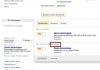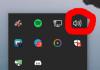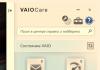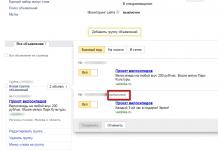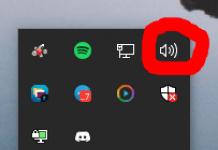ಬ್ಯಾಟರಿ ಚಾರ್ಜಿಂಗ್ ಸಮಸ್ಯೆಗಳು ಟ್ಯಾಬ್ಲೆಟ್ ಕಂಪ್ಯೂಟರ್ಗಳ ಸಾಮಾನ್ಯ ಸಮಸ್ಯೆಗಳಲ್ಲಿ ಒಂದಾಗಿದೆ. ಚೀನೀ ಕುಶಲಕರ್ಮಿಗಳ ಹೆಸರಿಸದ ಉತ್ಪನ್ನಗಳಲ್ಲಿ ಇದು ವಿಶೇಷವಾಗಿ ಸಾಮಾನ್ಯವಾಗಿದೆ: $ 30-50 ಬೆಲೆಯ ಟ್ಯಾಬ್ಲೆಟ್ಗಳಿಗೆ ಇದು ವಿಶಿಷ್ಟವಾಗಿದೆ ಎಂದು ಒಬ್ಬರು ವಾದಿಸಬಹುದು. ರಷ್ಯಾದಲ್ಲಿ ಜನಪ್ರಿಯ ಬ್ರಾಂಡ್ಗಳ ಬ್ರಾಂಡ್ ಮಾಡೆಲ್ಗಳು - ಆಸುಸ್, ಲೆನೊವೊ, ಸ್ಯಾಮ್ಸಂಗ್, ಇತ್ಯಾದಿ, ಇದರಿಂದ ಆಗಾಗ್ಗೆ ಬಳಲುತ್ತಿಲ್ಲ, ಆದರೆ ಕೆಲವೊಮ್ಮೆ ನೀವು ಅವರೊಂದಿಗೆ ಟಿಂಕರ್ ಮಾಡಬೇಕಾಗುತ್ತದೆ.
ಹೆಚ್ಚಿನ ಚಾರ್ಜಿಂಗ್ ದೋಷಗಳು ಸಾಧನಗಳ ಹಾರ್ಡ್ವೇರ್ಗೆ ಸಂಬಂಧಿಸಿವೆ, ಆದರೆ ಕೆಲವು ಸಾಫ್ಟ್ವೇರ್ ಗ್ಲಿಚ್ಗಳಿಂದ ಉಂಟಾಗುತ್ತವೆ ಮತ್ತು ಸರಿಪಡಿಸಲು ತುಂಬಾ ಸುಲಭ. ಟ್ಯಾಬ್ಲೆಟ್ಗಳ "ಗ್ಲಿಚ್ಗಳನ್ನು" ಚಾರ್ಜ್ ಮಾಡುವ ಕಾರಣಗಳ ಬಗ್ಗೆ ಮತ್ತು ಸಾಧ್ಯವಾದಾಗಲೆಲ್ಲಾ ನಿಮ್ಮ ಕಬ್ಬಿಣದ ಸ್ನೇಹಿತನನ್ನು ನಿಮ್ಮದೇ ಆದ ಮೇಲೆ "ಪುನರುಜ್ಜೀವನಗೊಳಿಸುವುದು" ಹೇಗೆ ಎಂಬುದರ ಕುರಿತು ಮಾತನಾಡೋಣ.
ಬ್ಯಾಟರಿ ಉಡುಗೆ
ಟ್ಯಾಬ್ಲೆಟ್ ಕಂಪ್ಯೂಟರ್ಗಳಲ್ಲಿ ಬಳಸಲಾಗುವ ಲಿಥಿಯಂ-ಐಯಾನ್ ಮತ್ತು ಲಿಥಿಯಂ-ಪಾಲಿಮರ್ ಬ್ಯಾಟರಿಗಳು ಸಾಧನಕ್ಕಿಂತ ಕಡಿಮೆ ಇರುತ್ತದೆ: ಸರಿಸುಮಾರು 2-4 ವರ್ಷಗಳು. ಆದರೆ ಅವರ ಕಾರ್ಯಕ್ಷಮತೆಯು ಅವಧಿಯ ಮೇಲೆ ಅಲ್ಲ, ಆದರೆ ಆಪರೇಟಿಂಗ್ ಷರತ್ತುಗಳ ಮೇಲೆ ಹೆಚ್ಚು ಬಲವಾಗಿ ಅವಲಂಬಿತವಾಗಿರುತ್ತದೆ: ಚಾರ್ಜ್ ಚಕ್ರಗಳ ಸಂಖ್ಯೆ (ಬ್ಯಾಟರಿ ಜೀವನ) ಚಾರ್ಜ್-ಡಿಸ್ಚಾರ್ಜ್ನ ಆಳಕ್ಕೆ ವಿಲೋಮ ಅನುಪಾತದಲ್ಲಿರುತ್ತದೆ: ಎರಡನೆಯದು ಹೆಚ್ಚು, ವೇಗವಾಗಿ ಉಡುಗೆ ಸಂಭವಿಸುತ್ತದೆ.
ಬ್ಯಾಟರಿಯು ವಯಸ್ಸಾದಂತೆ, ಅದು ಸಾಮರ್ಥ್ಯವನ್ನು ಕಳೆದುಕೊಳ್ಳುತ್ತದೆ. ಇದು ತುಂಬಾ ಕಡಿಮೆಯಾದಾಗ, ಟ್ಯಾಬ್ಲೆಟ್ ಒಂದು ಗಂಟೆಯೊಳಗೆ 100% ರಿಂದ 0% ವರೆಗೆ ಹೊರಹಾಕುತ್ತದೆ. ಇದರ ಜೊತೆಯಲ್ಲಿ, ಅದರ ಜೀವಿತಾವಧಿಯನ್ನು ದಣಿದ ಬ್ಯಾಟರಿಯು ತಪ್ಪಾದ ಸೂಚನೆಯಿಂದ ನಿರೂಪಿಸಲ್ಪಟ್ಟಿದೆ: ಸಿಸ್ಟಮ್ ಅದು ನಿಜವಾಗಿರುವುದಕ್ಕಿಂತ ಹೆಚ್ಚಿನ ಅಥವಾ ಕಡಿಮೆ ಚಾರ್ಜ್ ಮಟ್ಟವನ್ನು ತೋರಿಸುತ್ತದೆ.
ಈ ಸಮಸ್ಯೆಯನ್ನು ಪರಿಹರಿಸಲು, ನೀವು ಊಹಿಸಿದಂತೆ, ಬ್ಯಾಟರಿಯನ್ನು ಹೊಸದರೊಂದಿಗೆ ಬದಲಾಯಿಸಿ. ಇದನ್ನು ಮಾಡಲು, ನಿಮ್ಮ ಗ್ಯಾಜೆಟ್ ಮತ್ತು ಬೆಸುಗೆ ಹಾಕುವಿಕೆಯನ್ನು ಡಿಸ್ಅಸೆಂಬಲ್ ಮಾಡುವಲ್ಲಿ ನಿಮಗೆ ಕೌಶಲ್ಯಗಳು ಬೇಕಾಗುತ್ತವೆ (ಟ್ಯಾಬ್ಲೆಟ್ಗಳಲ್ಲಿ, ಬ್ಯಾಟರಿಗಳನ್ನು ಹೆಚ್ಚಾಗಿ ಬೆಸುಗೆ ಹಾಕಲಾಗುತ್ತದೆ).
ಹೊಸ ಬ್ಯಾಟರಿಯನ್ನು ಆಯ್ಕೆಮಾಡುವಾಗ, ನೀವು ಈ ಕೆಳಗಿನವುಗಳನ್ನು ನೋಡಬೇಕು:
- ವೋಲ್ಟೇಜ್: 3.7 (3.8 V) ಅಥವಾ 7.4 V. ಈ ಸೂಚಕವು ನಿಮ್ಮದಕ್ಕೆ ನಿಖರವಾಗಿ ಹೊಂದಿಕೆಯಾಗಬೇಕು.
- ಆಯಾಮಗಳು: ಉದ್ದ, ಅಗಲ ಮತ್ತು ದಪ್ಪವು ಹಳೆಯದಕ್ಕೆ ಒಂದೇ ಆಗಿರಬೇಕಾಗಿಲ್ಲ, ಆದರೆ ಹೊಸ ಬ್ಯಾಟರಿಯು ಸಂದರ್ಭದಲ್ಲಿ ಆರಾಮವಾಗಿ ಹೊಂದಿಕೊಳ್ಳಬೇಕು. ನೀವು ಅದನ್ನು ಹಿಂಡಲು ಸಾಧ್ಯವಿಲ್ಲ.
- ಸಾಮರ್ಥ್ಯ (ಮಿಲಿಆಂಪ್-ಗಂಟೆಗಳಲ್ಲಿ). ಮೇಲಾಗಿ ಇದ್ದಕ್ಕಿಂತ ಕಡಿಮೆ ಅಲ್ಲ.
- ಸಂಪರ್ಕಗಳ ಸಂಖ್ಯೆ: 2 (ಧನಾತ್ಮಕ ಮತ್ತು ಋಣಾತ್ಮಕ) ಅಥವಾ 3 (ಜೊತೆಗೆ, ಮೈನಸ್ ಮತ್ತು ತಾಪಮಾನ ಸಂವೇದಕ ಔಟ್ಪುಟ್) ಇರಬಹುದು. ಹಳೆಯ ಬ್ಯಾಟರಿಯು 2 ಸಂಪರ್ಕಗಳನ್ನು ಹೊಂದಿದ್ದರೆ, ಯಾರಾದರೂ ಮಾಡುತ್ತಾರೆ (ನೀವು ಮೂರನೇ ತಂತಿಯನ್ನು ಬೆಸುಗೆ ಹಾಕಬೇಕಾಗಿಲ್ಲ), 3 ಇದ್ದರೆ, ಅದೇ ಒಂದನ್ನು ತೆಗೆದುಕೊಳ್ಳಲು ಸಲಹೆ ನೀಡಲಾಗುತ್ತದೆ.
- ನವೀನತೆ. "ತಾಜಾ ಅಲ್ಲ" ಬ್ಯಾಟರಿಯು ಘೋಷಿತ ಸಾಮರ್ಥ್ಯಕ್ಕೆ ಹೊಂದಿಕೆಯಾಗುವುದಿಲ್ಲ, ಏಕೆಂದರೆ ದೀರ್ಘಾವಧಿಯ ಶೇಖರಣೆಯಲ್ಲಿ ಎರಡನೆಯದು ಕಡಿಮೆಯಾಗುತ್ತದೆ.
ಸ್ಯಾಮ್ಸಂಗ್ ಗ್ಯಾಲಕ್ಸಿ ಟ್ಯಾಬ್ 3 ಅಥವಾ ಐಪ್ಯಾಡ್ನಂತಹ ಬ್ರಾಂಡ್ ಸಾಧನಗಳ ಮಾಲೀಕರು ಸುಲಭವಾದ ಆಯ್ಕೆಯನ್ನು ಹೊಂದಿದ್ದಾರೆ - ಅವರು ತಮ್ಮ ಮಾದರಿಗಾಗಿ ನಿರ್ದಿಷ್ಟವಾಗಿ ಬ್ಯಾಟರಿಗಾಗಿ ನೋಡಬೇಕು.
ದೋಷಯುಕ್ತ ಚಾರ್ಜರ್ (ಚಾರ್ಜರ್)
ದುಬಾರಿಯಲ್ಲದ ಟ್ಯಾಬ್ಲೆಟ್ಗಳಿಗಾಗಿ ಚಾರ್ಜರ್ಗಳು ಆಗಾಗ್ಗೆ ವಿಫಲಗೊಳ್ಳುತ್ತವೆ. ಮತ್ತು ಕೆಲವೊಮ್ಮೆ ಅವರು ಆರಂಭದಲ್ಲಿ ನಾಮಮಾತ್ರದ ಗುಣಲಕ್ಷಣಗಳಿಗೆ ಹೊಂದಿಕೆಯಾಗುವುದಿಲ್ಲ. ಅಂತಹ ಚಾರ್ಜರ್ ಕೆಲಸ ಮಾಡುವಂತೆ "ಕುತಂತ್ರದಿಂದ ನಟಿಸಬಹುದು", ಆದರೆ ಅದು ಉತ್ಪಾದಿಸುವ ಪ್ರಸ್ತುತವು ತುಂಬಾ ಚಿಕ್ಕದಾಗಿದೆ, ಗ್ಯಾಜೆಟ್ ಸಾಕಷ್ಟು ಹೊಂದಿಲ್ಲ (ಸರಾಸರಿ ಟ್ಯಾಬ್ಲೆಟ್ ಕಂಪ್ಯೂಟರ್ ಸುಮಾರು 2 ಎ ಅನ್ನು ಬಳಸುತ್ತದೆ). 
"ಹಾಫ್-ಡೆಡ್" ಚಾರ್ಜರ್ಗೆ ಸಂಪರ್ಕಿಸಿದಾಗ, ಈ ಕೆಳಗಿನ ಚಿತ್ರ ಸಾಧ್ಯ:
- ಟ್ಯಾಬ್ಲೆಟ್ ಚಾರ್ಜಿಂಗ್ ಅನ್ನು ತೋರಿಸುತ್ತದೆ, ಆದರೆ ಚಾರ್ಜ್ ಆಗುತ್ತಿಲ್ಲ.
- ಟ್ಯಾಬ್ಲೆಟ್ ಚಾರ್ಜ್ ಮಾಡಲು ಸಾಮಾನ್ಯಕ್ಕಿಂತ ಹಲವಾರು ಪಟ್ಟು ಹೆಚ್ಚು ಸಮಯ ತೆಗೆದುಕೊಳ್ಳುತ್ತದೆ.
- ಸೂಚಕವು ಚಾರ್ಜಿಂಗ್ ಪ್ರಕ್ರಿಯೆಯನ್ನು ತೋರಿಸುತ್ತದೆ ಎಂಬ ಅಂಶದ ಹೊರತಾಗಿಯೂ ಚಾರ್ಜ್ ಮಟ್ಟವು ಹೆಚ್ಚಾಗುವುದಿಲ್ಲ, ಆದರೆ ಕಡಿಮೆಯಾಗುತ್ತದೆ.
ಈ ಆವೃತ್ತಿಯನ್ನು ಪರಿಶೀಲಿಸಲು, ಸಾಧನವನ್ನು ತಿಳಿದಿರುವ-ಉತ್ತಮ ಚಾರ್ಜರ್ ಅಥವಾ ಬಾಹ್ಯ ಬ್ಯಾಟರಿಗೆ ಸಂಪರ್ಕಪಡಿಸಿ, ವೋಲ್ಟೇಜ್ ಮತ್ತು ಪ್ರಸ್ತುತವು ನಿಮ್ಮ ಚಾರ್ಜರ್ನ ರೇಟಿಂಗ್ಗೆ ಅನುಗುಣವಾಗಿರುತ್ತದೆ. ಸಮಸ್ಯೆಯನ್ನು ಪರಿಹರಿಸಿದರೆ, ಚಾರ್ಜರ್ ಅನ್ನು ಬದಲಾಯಿಸಬೇಕು.
ಮೂಲಕ, ಕಂಪ್ಯೂಟರ್ನ USB ಪೋರ್ಟ್ ಪರೀಕ್ಷೆಗೆ ಸೂಕ್ತವಲ್ಲ, ಏಕೆಂದರೆ ಇದು ಅಗತ್ಯವಿರುವ ಎರಡು ಬದಲಿಗೆ 0.5 A (USB 2.0) ಅಥವಾ 0.9 A (USB 3.0) ಅನ್ನು ಉತ್ಪಾದಿಸುತ್ತದೆ.
ಟ್ಯಾಬ್ಲೆಟ್ನ ಚಾರ್ಜಿಂಗ್ ಮತ್ತು/ಅಥವಾ ವಿದ್ಯುತ್ ಸರಬರಾಜು ವ್ಯವಸ್ಥೆಯ ಅಸಮರ್ಪಕ ಕಾರ್ಯ
ಆಂತರಿಕ ವಿದ್ಯುತ್ ವ್ಯವಸ್ಥೆಯಲ್ಲಿನ ತೊಂದರೆಗಳು ಚೈನೀಸ್-ನಿರ್ಮಿತ ಟ್ಯಾಬ್ಲೆಟ್ ಚಾರ್ಜ್ ಮಾಡದಿರಲು ಸಾಮಾನ್ಯ ಕಾರಣಗಳಲ್ಲಿ ಒಂದಾಗಿದೆ. ವಿವರಣೆಯು ಅಂಶದ ಬೇಸ್ ಮತ್ತು ಜೋಡಣೆಯ ಕಡಿಮೆ ಗುಣಮಟ್ಟವಾಗಿದೆ.
ಪ್ರಸಿದ್ಧ ತಯಾರಕರ ಸಾಧನಗಳು ಬಳಕೆದಾರರ ದೋಷದಿಂದಾಗಿ ಅಂತಹ ಕಾಯಿಲೆಯೊಂದಿಗೆ "ಅನಾರೋಗ್ಯಕ್ಕೆ ಒಳಗಾಗುತ್ತವೆ". ಉದಾಹರಣೆಗೆ, ಅಗ್ಗದ, ಕಡಿಮೆ-ಗುಣಮಟ್ಟದ ಚಾರ್ಜರ್ಗಳ ಸಂಪರ್ಕದಿಂದಾಗಿ (ವಿಶೇಷವಾಗಿ ಕಾರ್ ಚಾರ್ಜರ್ಗಳು), ಅಸಡ್ಡೆ ನಿರ್ವಹಣೆ (ಫಾಲ್ಸ್, ಇಂಪ್ಯಾಕ್ಟ್ಗಳು) ಅಥವಾ ದ್ರವವು ಒಳಗೆ ಬರುವುದು.

ಬಾಹ್ಯವಾಗಿ, ಅಸಮರ್ಪಕ ಕಾರ್ಯವು ವಿವಿಧ ರೀತಿಯಲ್ಲಿ ಸ್ವತಃ ಪ್ರಕಟವಾಗುತ್ತದೆ:
- ಟ್ಯಾಬ್ಲೆಟ್ ಚಾರ್ಜರ್ಗೆ ಸಂಪರ್ಕ ಹೊಂದಿಲ್ಲದಿದ್ದಾಗ ಸೇರಿದಂತೆ ನಿರಂತರವಾಗಿ ಚಾರ್ಜ್ ಮಾಡುವುದನ್ನು ತೋರಿಸುತ್ತದೆ. ಮತ್ತು ಪ್ರತಿಯಾಗಿ: ಸಂಪರ್ಕಗೊಂಡಾಗ ವಿದ್ಯುತ್ ಮೂಲವನ್ನು ಕಂಡುಹಿಡಿಯುವುದಿಲ್ಲ.
- ಕಾಲಕಾಲಕ್ಕೆ ಚಾರ್ಜಿಂಗ್ ಇನ್ನು ಮುಂದೆ ಪತ್ತೆಯಾಗುವುದಿಲ್ಲ.
- ಗ್ಯಾಜೆಟ್ ಅನ್ನು ಆಫ್ ಮಾಡಿದ ನಂತರವೂ ಬ್ಯಾಟರಿ ಬೇಗನೆ ಖಾಲಿಯಾಗುತ್ತದೆ.
- ಟ್ಯಾಬ್ಲೆಟ್ ಆನ್ ಆಗುವುದಿಲ್ಲ, ತನ್ನದೇ ಆದ ಮೇಲೆ ಆಫ್ ಆಗುತ್ತದೆ ಅಥವಾ ಫ್ರೀಜ್ ಆಗುತ್ತದೆ (ರೀಬೂಟ್ ಆಗುವವರೆಗೆ).
- ಚಾರ್ಜ್ ಸೂಚಕವು ತಪ್ಪಾದ ಸಂಖ್ಯೆಗಳನ್ನು ತೋರಿಸುತ್ತದೆ.
- ಚಾರ್ಜ್ ಮಾಡುವಾಗ ಟ್ಯಾಬ್ಲೆಟ್ ತುಂಬಾ ಬಿಸಿಯಾಗುತ್ತದೆ.
ಗಮನ! ಚಾರ್ಜಿಂಗ್ ಸಮಯದಲ್ಲಿ ಅತಿಯಾದ ಶಾಖವು ಬ್ಯಾಟರಿ ಹಾನಿಯನ್ನು ಸೂಚಿಸುತ್ತದೆ. ಅಂತಹ ಸಾಧನವನ್ನು ನೀವು ಕಾರ್ಯನಿರ್ವಹಿಸಲು ಅಥವಾ ಚಾರ್ಜ್ ಮಾಡಲು ಸಾಧ್ಯವಿಲ್ಲ: ದೋಷಯುಕ್ತ ಲಿಥಿಯಂ ಬ್ಯಾಟರಿಗಳು ಉರಿಯುತ್ತವೆ ಮತ್ತು ಸ್ಫೋಟಗೊಳ್ಳುತ್ತವೆ!
ಸಮಸ್ಯೆಯ ಅಪರಾಧಿಯು ಕನೆಕ್ಟರ್ ಆಗಿರಬಹುದು, ಪವರ್ ಕಂಟ್ರೋಲರ್ ಚಿಪ್ (ಇದು ಚಾರ್ಜಿಂಗ್ ಅನ್ನು ಸಹ ನಿಯಂತ್ರಿಸುತ್ತದೆ), ಅದರ ವೈರಿಂಗ್ ಅಂಶಗಳು ಅಥವಾ ಬ್ಯಾಟರಿ. ಮನೆಯಲ್ಲಿ, ಎಲೆಕ್ಟ್ರಿಕಲ್ ಎಂಜಿನಿಯರಿಂಗ್ ಮತ್ತು ಡಯಾಗ್ನೋಸ್ಟಿಕ್ ಉಪಕರಣಗಳ ಜ್ಞಾನವಿಲ್ಲದೆ, ಸಮಸ್ಯೆಯನ್ನು ಪರಿಹರಿಸಲಾಗುವುದಿಲ್ಲ, ಆದ್ದರಿಂದ ಗ್ಯಾಜೆಟ್ ಅನ್ನು ತಜ್ಞರಿಗೆ ತೆಗೆದುಕೊಳ್ಳುವುದು ಉತ್ತಮ.
ಸಾಫ್ಟ್ವೇರ್ ವೈಫಲ್ಯ, ವೈರಸ್ಗಳು
ಟ್ಯಾಬ್ಲೆಟ್ ಚಾರ್ಜ್ ಮಾಡಲು ತುಂಬಾ ಸಮಯ ತೆಗೆದುಕೊಳ್ಳುತ್ತದೆ ಮತ್ತು ತ್ವರಿತವಾಗಿ ಹೊರಹಾಕಲು ಕಾರಣವೆಂದರೆ ಕ್ಷುಲ್ಲಕ ವೈರಸ್ಗಳು. ಅವುಗಳಲ್ಲಿ ಕೆಲವು, ಮಾಲೀಕರಿಂದ ಗಮನಿಸದೆ, ಪ್ರೊಸೆಸರ್, ವೈ-ಫೈ, ಸೆಲ್ಯುಲಾರ್ ಸಂವಹನಗಳ ಕಂಪ್ಯೂಟಿಂಗ್ ಸಂಪನ್ಮೂಲಗಳನ್ನು ಬಳಸುತ್ತವೆ ಮತ್ತು ಕ್ಯಾಮೆರಾ ಮತ್ತು ಮೈಕ್ರೊಫೋನ್ ಅನ್ನು ಒಳಗೊಂಡಿರುತ್ತವೆ. ಇದಕ್ಕೆ ಹೆಚ್ಚುವರಿ ಶಕ್ತಿಯ ಅಗತ್ಯವಿರುತ್ತದೆ.
ನಾವು ಇತ್ತೀಚೆಗೆ ನಿಮಗೆ ಹೇಳಿದ್ದೇವೆ ... ಆ ಲೇಖನದಲ್ಲಿ ನೀಡಲಾದ ಸಲಹೆಯು ಇತರ ಸಾಧನಗಳಿಗೆ ಸಹ ಪ್ರಸ್ತುತವಾಗಿದೆ: ನೀವು ಸೋಂಕನ್ನು ಅನುಮಾನಿಸಿದರೆ, ತಕ್ಷಣವೇ ನಿಮ್ಮ ಸಿಸ್ಟಮ್ ಮತ್ತು ತೆಗೆಯಬಹುದಾದ ಮಾಧ್ಯಮವನ್ನು ಉತ್ತಮ ಆಂಟಿವೈರಸ್ನೊಂದಿಗೆ ಸ್ಕ್ಯಾನ್ ಮಾಡಿ.
ಇತರ ಮೂಲದ ಸಾಫ್ಟ್ವೇರ್ ವೈಫಲ್ಯಗಳು (ವೈರಸ್ಗಳಿಗೆ ಸಂಬಂಧಿಸಿಲ್ಲ) ಈ ಕೆಳಗಿನ ಲಕ್ಷಣಗಳಾಗಿ ತಮ್ಮನ್ನು ತಾವು ಪ್ರಕಟಪಡಿಸಬಹುದು:
- ತಪ್ಪಾದ ಚಾರ್ಜ್ ಸೂಚನೆ.
- ತುಂಬಾ ವೇಗವಾಗಿ ಡಿಸ್ಚಾರ್ಜ್.
- ಅಪೂರ್ಣ ಚಾರ್ಜ್ (ನಿರ್ದಿಷ್ಟ ಸೂಚಕವನ್ನು ತಲುಪಿದಾಗ - 100% ಕ್ಕಿಂತ ಕಡಿಮೆ, ಚಾರ್ಜ್ ಮಟ್ಟವು ಹೆಚ್ಚಾಗುವುದನ್ನು ನಿಲ್ಲಿಸುತ್ತದೆ).
- ಚಾರ್ಜರ್ ಅನ್ನು ಸಹ ಸಂಪರ್ಕಿಸದಿದ್ದಾಗ ಸಾಧನವು ಚಾರ್ಜ್ ಆಗುತ್ತಿದೆ ಎಂದು "ಯೋಚಿಸುತ್ತಿದೆ".
ಈ ಸಮಸ್ಯೆಯನ್ನು ಪರಿಹರಿಸಲು, ಈ ಕೆಳಗಿನವುಗಳನ್ನು ಪ್ರಯತ್ನಿಸಿ (ಒಂದು ವಿಷಯವು ಸಹಾಯ ಮಾಡುವುದಿಲ್ಲ, ಎರಡನೆಯದಕ್ಕೆ ಹೋಗಿ, ಇತ್ಯಾದಿ):
- ಕ್ರ್ಯಾಶ್ ಆಗುವ ಮೊದಲು ನೀವು ಸ್ಥಾಪಿಸಿದ ಅಪ್ಲಿಕೇಶನ್ಗಳನ್ನು ತೆಗೆದುಹಾಕಿ.
- 2-3 ಪೂರ್ಣ ಡಿಸ್ಚಾರ್ಜ್ ಚಕ್ರಗಳನ್ನು (ಆಫ್ ಮಾಡುವ ಮೊದಲು) ಮತ್ತು ನಂತರ 6-8 ಗಂಟೆಗಳ ಕಾಲ ಬ್ಯಾಟರಿಯನ್ನು ಚಾರ್ಜ್ ಮಾಡಿ.
- ಆಪರೇಟಿಂಗ್ ಸಿಸ್ಟಮ್ ಅನ್ನು ಫ್ಯಾಕ್ಟರಿ ಸೆಟ್ಟಿಂಗ್ಗಳಿಗೆ ಮರುಹೊಂದಿಸಿ.
ಬ್ಯಾಟರಿ ಓವರ್-ಡಿಸ್ಚಾರ್ಜ್
ಟ್ಯಾಬ್ಲೆಟ್ ಬ್ಯಾಟರಿಗಳು ಕಿರಿದಾದ ವೋಲ್ಟೇಜ್ ವ್ಯಾಪ್ತಿಯಲ್ಲಿ ಕಾರ್ಯನಿರ್ವಹಿಸುತ್ತವೆ: 4.1-4.3 V ನಿಂದ 2.7-3.3 V. ಹೆಚ್ಚಿನ ಮೌಲ್ಯವು 100% ಚಾರ್ಜ್ಗೆ ಅನುರೂಪವಾಗಿದೆ, ಕಡಿಮೆ - 0%. ವೋಲ್ಟೇಜ್ ಮಿತಿ ಮಟ್ಟಕ್ಕಿಂತ ಕಡಿಮೆಯಾದಾಗ, ರಕ್ಷಣಾತ್ಮಕ ನಿಯಂತ್ರಕ (ಬ್ಯಾಟರಿ ಕೋಶಗಳಿಗೆ ಸಂಪರ್ಕಗೊಂಡಿರುವ ಸಣ್ಣ ಕಾರ್ಡ್) ಮತ್ತಷ್ಟು ಡಿಸ್ಚಾರ್ಜ್ ಮತ್ತು ವೈಫಲ್ಯವನ್ನು ತಡೆಗಟ್ಟುವ ಸಲುವಾಗಿ ಪ್ರಸ್ತುತ ಗ್ರಾಹಕರಿಂದ (ಟ್ಯಾಬ್ಲೆಟ್ ಸಾಧನಗಳು) ಬ್ಯಾಟರಿಯನ್ನು ಸಂಪರ್ಕ ಕಡಿತಗೊಳಿಸುತ್ತದೆ. ಆದರೆ ಅದೇ ಸಮಯದಲ್ಲಿ, ಬ್ಯಾಟರಿಯು ಚಾರ್ಜಿಂಗ್ ಸರ್ಕ್ಯೂಟ್ನಿಂದ ಸಂಪರ್ಕ ಕಡಿತಗೊಂಡಿದೆ, ಅಂದರೆ, ಅದು ಹೊರಹಾಕುವ ಸಾಮರ್ಥ್ಯವನ್ನು ಕಳೆದುಕೊಳ್ಳುತ್ತದೆ, ಆದರೆ ವಿದ್ಯುತ್ ಮೀಸಲುಗಳನ್ನು ಪುನಃ ತುಂಬಿಸುತ್ತದೆ.

ಚಾರ್ಜ್ ಮಟ್ಟವು 10-15% ಗೆ ಇಳಿದಾಗ, ಟ್ಯಾಬ್ಲೆಟ್ ಸಿದ್ಧಾಂತದಲ್ಲಿ ಆಫ್ ಮಾಡಬೇಕು, ಆದರೆ ಕೆಲವೊಮ್ಮೆ ಇದು ಸಂಭವಿಸುವುದಿಲ್ಲ. ಪರಿಣಾಮವಾಗಿ, ಓವರ್ಡಿಸ್ಚಾರ್ಜ್ ಸಂಭವಿಸುತ್ತದೆ, ಮತ್ತು ಗ್ಯಾಜೆಟ್ ಅದಕ್ಕೆ ಚಾರ್ಜರ್ ಅನ್ನು ಸಂಪರ್ಕಿಸಲು ಪ್ರತಿಕ್ರಿಯಿಸುವುದನ್ನು ನಿಲ್ಲಿಸುತ್ತದೆ.
ಬ್ಯಾಟರಿ ಚಾರ್ಜ್ ಮಾಡುವ ಸಾಮರ್ಥ್ಯವನ್ನು ಮರಳಿ ಪಡೆಯಲು, ಅದರ ಸೆಲ್ ವೋಲ್ಟೇಜ್ 2.7-3.3 V ಗೆ ಹೆಚ್ಚಾಗಬೇಕು. ಇದನ್ನು ಎರಡು ರೀತಿಯಲ್ಲಿ ಸಾಧಿಸಬಹುದು: ನಿಧಾನ ಮತ್ತು ವೇಗ.
- "ನಿಧಾನ" ವಿಧಾನವು ತುಂಬಾ ಸರಳವಾಗಿದೆ: ಟ್ಯಾಬ್ಲೆಟ್ಗೆ ಚಾರ್ಜರ್ ಅನ್ನು ಸಂಪರ್ಕಿಸಿ, ಅದನ್ನು ಆನ್ ಮಾಡಿ ಮತ್ತು ಹಲವಾರು ಗಂಟೆಗಳ ಕಾಲ ಬಿಡಿ. ಲಿಥಿಯಂ ಬ್ಯಾಟರಿ ಸಂರಕ್ಷಣಾ ನಿಯಂತ್ರಕಗಳು ಸಂಪರ್ಕಿತ ಚಾರ್ಜರ್ ಅನ್ನು ಪತ್ತೆಹಚ್ಚಲು ಸಮರ್ಥವಾಗಿವೆ ಮತ್ತು ಟರ್ಮಿನಲ್ಗಳಲ್ಲಿ ವೋಲ್ಟೇಜ್ ಕಾಣಿಸಿಕೊಂಡಾಗ ಚಾರ್ಜ್ ಮಾಡಲು ಅನುಮತಿಸುತ್ತದೆ.
- ತ್ವರಿತ ವಿಧಾನ ಅಥವಾ, ಬ್ಯಾಟರಿಯನ್ನು "ಪುಶ್" ಎಂದು ಕರೆಯಲಾಗುತ್ತದೆ, ಅನುಭವಿ ಬಳಕೆದಾರರಿಗೆ ಮಾತ್ರ ಶಿಫಾರಸು ಮಾಡಲಾಗುತ್ತದೆ. 10-30 ನಿಮಿಷಗಳಲ್ಲಿ ಸಾಮಾನ್ಯ ಚಾರ್ಜಿಂಗ್ ಕಾರ್ಯವನ್ನು ಪುನಃಸ್ಥಾಪಿಸಲು ನೀವು ಇದನ್ನು ಬಳಸಬಹುದು, ಆದರೆ ಇದಕ್ಕೆ ಎಲೆಕ್ಟ್ರಿಕಲ್ ಇಂಜಿನಿಯರಿಂಗ್ನ ಕೆಲವು ಜ್ಞಾನ ಮತ್ತು ನಿಮ್ಮ ಟ್ಯಾಬ್ಲೆಟ್ ಅನ್ನು ಡಿಸ್ಅಸೆಂಬಲ್ ಮಾಡುವ ಸಾಮರ್ಥ್ಯದ ಅಗತ್ಯವಿರುತ್ತದೆ. ಅದನ್ನು ಹೆಚ್ಚು ವಿವರವಾಗಿ ನೋಡೋಣ.
ಸತ್ತ ಲಿಥಿಯಂ ಬ್ಯಾಟರಿಯನ್ನು "ತಳ್ಳುವುದು" ಹೇಗೆ
ಇದನ್ನು ಮಾಡಲು ನಿಮಗೆ ಅಗತ್ಯವಿರುತ್ತದೆ:

- ವೋಲ್ಟ್ಮೀಟರ್.
- ಬೆಸುಗೆ ಹಾಕುವ ಕಬ್ಬಿಣ (ಐಚ್ಛಿಕ).
ಕಾರ್ಯ ವಿಧಾನ:
- ಚಾರ್ಜರ್ನಿಂದ ಕನೆಕ್ಟರ್ ಅನ್ನು ಕತ್ತರಿಸಿ ಮತ್ತು ತಂತಿಗಳ ತುದಿಗಳನ್ನು 3-5 ಮಿಮೀ ಮೂಲಕ ಸ್ಟ್ರಿಪ್ ಮಾಡಿ. ಧನಾತ್ಮಕ ಮತ್ತು ಋಣಾತ್ಮಕ ತಂತಿಗಳನ್ನು ನಿರ್ಧರಿಸಲು ವೋಲ್ಟ್ಮೀಟರ್ ಬಳಸಿ. ಮೊದಲನೆಯದು ಸಾಮಾನ್ಯವಾಗಿ ಕೆಂಪು, ಎರಡನೆಯದು ಕಪ್ಪು.
- ಧನಾತ್ಮಕ ತಂತಿಗೆ ಪ್ರತಿರೋಧಕವನ್ನು ಸಂಪರ್ಕಿಸಿ (ನೀವು ಅದನ್ನು ಸರಳವಾಗಿ ತಿರುಗಿಸಬಹುದು, ಆದರೆ ಅದನ್ನು ಬೆಸುಗೆ ಹಾಕುವುದು ಉತ್ತಮ).
- ಟ್ಯಾಬ್ಲೆಟ್ ಅನ್ನು ಡಿಸ್ಅಸೆಂಬಲ್ ಮಾಡಿ. (-) ಚಿಹ್ನೆಯಿಂದ ಗುರುತಿಸಲಾದ ಬ್ಯಾಟರಿ ಟರ್ಮಿನಲ್ಗೆ ಚಾರ್ಜರ್ನ ಋಣಾತ್ಮಕ ತಂತಿಯನ್ನು (ಬೆಸುಗೆ ಅಥವಾ ಟೇಪ್ನೊಂದಿಗೆ ಅಂಟು) ಸಂಪರ್ಕಿಸಿ, ರೆಸಿಸ್ಟರ್ನ ಇನ್ನೊಂದು ತುದಿಯನ್ನು (+) ಚಿಹ್ನೆಯೊಂದಿಗೆ ಟರ್ಮಿನಲ್ಗೆ ಸಂಪರ್ಕಿಸಿ.

- ಚಾರ್ಜರ್ ಅನ್ನು ಪವರ್ ಔಟ್ಲೆಟ್ಗೆ ಪ್ಲಗ್ ಮಾಡಿ.
- ಬ್ಯಾಟರಿ ಟರ್ಮಿನಲ್ಗಳಲ್ಲಿನ ವೋಲ್ಟೇಜ್ 3.3 V ಗೆ ಏರಿದ ನಂತರ, ರಚನೆಯನ್ನು ತೆಗೆದುಹಾಕಿ ಮತ್ತು ಕನೆಕ್ಟರ್ ಮೂಲಕ ವಿದ್ಯುತ್ ಮೂಲಕ್ಕೆ ಟ್ಯಾಬ್ಲೆಟ್ ಅನ್ನು ಸಂಪರ್ಕಿಸಿ. ಇದು ಈಗ ಎಂದಿನಂತೆ ಚಾರ್ಜ್ ಆಗುತ್ತದೆ.
ಗಮನ! "ತಳ್ಳುವ" ಪ್ರಕ್ರಿಯೆಯಲ್ಲಿ, ನಿಮ್ಮ ಕೈಯಿಂದ ಬ್ಯಾಟರಿಯ ತಾಪಮಾನವನ್ನು ನಿಯಂತ್ರಿಸಲು ಮರೆಯದಿರಿ. ಅದು ಗಮನಾರ್ಹವಾಗಿ ಬಿಸಿಯಾಗಲು ಪ್ರಾರಂಭಿಸಿದರೆ, ತಕ್ಷಣವೇ ಅದನ್ನು ವಿದ್ಯುತ್ ಮೂಲದಿಂದ ಸಂಪರ್ಕ ಕಡಿತಗೊಳಿಸಿ.
ಟ್ಯಾಬ್ಲೆಟ್ ಚಾರ್ಜ್ ಮಾಡದಿದ್ದರೆ ಏನು ಮಾಡಬೇಕು? ಅನೇಕ ಬಳಕೆದಾರರು ಈ ಸಮಸ್ಯೆಯನ್ನು ಎದುರಿಸುತ್ತಾರೆ. ಶುಲ್ಕದ ಕೊರತೆಯು ಅಗತ್ಯ ಕಾರ್ಯಾಚರಣೆಗಳನ್ನು ನಿರ್ವಹಿಸಲು ನಿಮಗೆ ಅನುಮತಿಸುವುದಿಲ್ಲ - ಉಪಯುಕ್ತತೆಗಳನ್ನು ಪಾವತಿಸಿ, ಇತ್ತೀಚಿನ ಸುದ್ದಿಗಳನ್ನು ಓದಿ, ಸಾಮಾಜಿಕ ನೆಟ್ವರ್ಕ್ಗಳಲ್ಲಿ ಸ್ನೇಹಿತರಿಗೆ ಪ್ರತ್ಯುತ್ತರ ನೀಡಿ. ಇಂತಹ ಅಹಿತಕರ ಪರಿಸ್ಥಿತಿಯಲ್ಲಿ ನಾವು ಏನು ಮಾಡಬಹುದು ಎಂದು ನೋಡೋಣ. ಅಥವಾ ತಕ್ಷಣವೇ ಸಾಧನವನ್ನು ಸೇವಾ ಕೇಂದ್ರಕ್ಕೆ ಕೊಂಡೊಯ್ಯುವುದು ಉತ್ತಮವೇ?
ಯಾವುದೇ ಚಾರ್ಜಿಂಗ್ ಇಲ್ಲದಿರುವಾಗ ಕ್ರಿಯೆಗಳು
ಟ್ಯಾಬ್ಲೆಟ್ ಚಾರ್ಜ್ ಮಾಡದಿದ್ದರೆ ಏನು ಮಾಡಬೇಕು? ಚಾರ್ಜರ್ ಸರಿಯಾಗಿ ಕಾರ್ಯನಿರ್ವಹಿಸುತ್ತಿದೆಯೇ ಎಂದು ನೀವು ಮಾಡಬೇಕಾದ ಮೊದಲನೆಯದು - ಅದನ್ನು ಇತರ ಕೆಲವು ಗ್ಯಾಜೆಟ್ಗೆ ಸಂಪರ್ಕಿಸಲು ಪ್ರಯತ್ನಿಸಿ, ಉದಾಹರಣೆಗೆ, ಸ್ಮಾರ್ಟ್ಫೋನ್. ಚಾರ್ಜಿಂಗ್ ಪ್ರಕ್ರಿಯೆಯು ಪ್ರಾರಂಭವಾಗಿದ್ದರೆ, ಸಮಸ್ಯೆ ನಿಮ್ಮ ಟ್ಯಾಬ್ಲೆಟ್ನಲ್ಲಿದೆ. ಈ ಸಂದರ್ಭದಲ್ಲಿ, ಅದನ್ನು ಸೇವಾ ಕೇಂದ್ರಕ್ಕೆ ಕಳುಹಿಸಬೇಕು, ಅಲ್ಲಿ ಅದನ್ನು ರೋಗನಿರ್ಣಯ ಮತ್ತು ದುರಸ್ತಿ ಮಾಡಲಾಗುತ್ತದೆ.
ಪರಿಶೀಲಿಸಲು ನೀವು ಇನ್ನೊಂದು ಮಾರ್ಗವನ್ನು ಸಹ ಪ್ರಯತ್ನಿಸಬೇಕು - ಟ್ಯಾಬ್ಲೆಟ್ಗೆ ಮತ್ತೊಂದು ಚಾರ್ಜರ್ ಅನ್ನು ಸಂಪರ್ಕಿಸಿ. ಚಾರ್ಜಿಂಗ್ ಪ್ರಾರಂಭವಾದರೆ, ನಾವು ಹೊಸ ಚಾರ್ಜರ್ಗಾಗಿ ಅಂಗಡಿಗೆ ಹೋಗುತ್ತೇವೆ. ನಿಮ್ಮ ಟ್ಯಾಬ್ಲೆಟ್ಗೆ ಮತ್ತೊಂದು ಚಾರ್ಜರ್ ಅನ್ನು ಸಂಪರ್ಕಿಸಲು ನೀವು ಪ್ರಯತ್ನಿಸಿದ್ದೀರಾ ಮತ್ತು ಅದು ಚಾರ್ಜ್ ಮಾಡಲು ಪ್ರಾರಂಭಿಸಿದೆಯೇ? ಮತ್ತು ಸುಟ್ಟ ಚಾರ್ಜರ್ ಮತ್ತೊಂದು ಗ್ಯಾಜೆಟ್ ಅನ್ನು ಸದ್ದಿಲ್ಲದೆ ಚಾರ್ಜ್ ಮಾಡುತ್ತದೆ, ಆದರೆ ನಿಮ್ಮ ಟ್ಯಾಬ್ಲೆಟ್ ಅನ್ನು ಚಾರ್ಜ್ ಮಾಡುವುದಿಲ್ಲವೇ? ಸರಿ, ಇದು ಸಂಭವಿಸುತ್ತದೆ. ಈ ಪರಿಸ್ಥಿತಿಗೆ ನಿಖರವಾಗಿ ಏನು ಕಾರಣವಾಗಿದೆ ಎಂದು ಹೇಳುವುದು ಕಷ್ಟ - ಗ್ಯಾಜೆಟ್ಗಳು ಅಥವಾ ಚಾರ್ಜರ್ಗಳು. ನಿಮ್ಮ ಅನುಮಾನಗಳನ್ನು ನಿವಾರಿಸಲು, ಜ್ಞಾನವುಳ್ಳ ತಜ್ಞರೊಂದಿಗೆ ಸಮಾಲೋಚಿಸಲು ನೀವು ಸೇವಾ ಕೇಂದ್ರಕ್ಕೆ ಭೇಟಿ ನೀಡಬಹುದು.
ನೀವು ಹೊಸ ಚಾರ್ಜರ್ ಅನ್ನು ಖರೀದಿಸಲು ನಿರ್ಧರಿಸಿದರೆ, ಮೂಲ ಪರಿಕರವನ್ನು ಆಯ್ಕೆ ಮಾಡಲು ಪ್ರಯತ್ನಿಸಿ. ಉದಾಹರಣೆಗೆ, ನಿಮ್ಮ ಸ್ಯಾಮ್ಸಂಗ್ ಟ್ಯಾಬ್ಲೆಟ್ ಚಾರ್ಜ್ ಮಾಡದಿದ್ದರೆ, ಸ್ಯಾಮ್ಸಂಗ್ನಿಂದ ಬ್ರಾಂಡ್ ಚಾರ್ಜರ್ ಅನ್ನು ಖರೀದಿಸಿ - ನಿಮ್ಮ ಟ್ಯಾಬ್ಲೆಟ್ಗೆ ನೀವು ಆರು ತಿಂಗಳ ವಾರಂಟಿ ಮತ್ತು ಉತ್ತಮ ಗುಣಮಟ್ಟದ ಚಾರ್ಜರ್ ಅನ್ನು ಸ್ವೀಕರಿಸುತ್ತೀರಿ.
ಚಾರ್ಜಿಂಗ್ ಇನ್ನೂ ಸಂಭವಿಸದಿದ್ದರೆ ಮತ್ತು ಬ್ಯಾಟರಿ ಆಳವಾಗಿ ಡಿಸ್ಚಾರ್ಜ್ ಆಗಿದ್ದರೆ ಏನು ಮಾಡಬೇಕು? ಚಾರ್ಜ್ ಕಂಟ್ರೋಲ್ ಸರ್ಕ್ಯೂಟ್ ಅನ್ನು ಬೈಪಾಸ್ ಮಾಡುವ ಮೂಲಕ ಬ್ಯಾಟರಿಯನ್ನು ತೆಗೆದುಹಾಕಲು ಮತ್ತು ಬಾಹ್ಯ ಚಾರ್ಜರ್ನೊಂದಿಗೆ ಅದನ್ನು "ತಳ್ಳಲು" ಪ್ರಯತ್ನಿಸಲು ನಮಗೆ ಅವಕಾಶವಿಲ್ಲ. ಆದ್ದರಿಂದ, ನಾವು ಈ ಕೆಳಗಿನ ರೀತಿಯಲ್ಲಿ ಮುಂದುವರಿಯುತ್ತೇವೆ - ಟ್ಯಾಬ್ಲೆಟ್ಗೆ ಚಾರ್ಜರ್ ಅನ್ನು ಸಂಪರ್ಕಿಸಿ ಮತ್ತು ರಾತ್ರಿಯಿಡೀ ಬಿಡಿ. ರಾತ್ರಿಯಲ್ಲಿ ಬ್ಯಾಟರಿಯು "ಜೀವಕ್ಕೆ ಬರುತ್ತದೆ" ಮತ್ತು ನಮ್ಮ ವಿಲೇವಾರಿಯಲ್ಲಿ ನಾವು ಕೆಲಸ ಮಾಡುವ ಸಾಧನವನ್ನು ಹೊಂದಿದ್ದೇವೆ.
ಮೇಲಿನ ಕಾರ್ಯವಿಧಾನಗಳು ಸಹಾಯ ಮಾಡದಿದ್ದರೆ, ಸೇವಾ ಕೇಂದ್ರವನ್ನು ಸಂಪರ್ಕಿಸಲು ಮುಕ್ತವಾಗಿರಿ. ನಿಮ್ಮ ಟ್ಯಾಬ್ಲೆಟ್ ಖಾತರಿ ಅಡಿಯಲ್ಲಿದೆಯೇ? ನಂತರ ನೀವು ಖರೀದಿಯ ಸ್ಥಳವನ್ನು ಸಂಪರ್ಕಿಸಬಹುದು - ಅವರು ಸ್ಮಾರ್ಟ್ಫೋನ್ ಅನ್ನು ಸ್ವೀಕರಿಸಬೇಕು ಮತ್ತು ಅದನ್ನು ಸೇವೆಗೆ ಕಳುಹಿಸಬೇಕು.
ಟ್ಯಾಬ್ಲೆಟ್ ಚಾರ್ಜ್ ಮಾಡಲು ಬಹಳ ಸಮಯ ತೆಗೆದುಕೊಳ್ಳುತ್ತದೆ - ಏನು ಮಾಡಬೇಕು?
ಈ ವರ್ತನೆಗೆ ಮೂರು ಕಾರಣಗಳಿವೆ:
- ಚಾರ್ಜ್ ಕಂಟ್ರೋಲ್ ಸರ್ಕ್ಯೂಟ್ ವಿಫಲವಾಗಿದೆ;
- ಚಾರ್ಜರ್ ವಿಫಲವಾಗಿದೆ;
- ಬ್ಯಾಟರಿ ವಿಫಲವಾಗಿದೆ.
ಮೊದಲ ಕಾರಣವನ್ನು ಹತ್ತಿರದ ಸೇವಾ ಕೇಂದ್ರದಲ್ಲಿ ಮಾತ್ರ ಸರಿಪಡಿಸಬಹುದು - ಅಲ್ಲಿಗೆ ಹೋಗಿ (ಇದು ಕೊನೆಯ ರೆಸಾರ್ಟ್). ಆದರೆ ಮೊದಲು, ಚಾರ್ಜರ್ನ ಸೇವೆಯನ್ನು ಪರಿಶೀಲಿಸೋಣ - ಇದಕ್ಕಾಗಿ ನಮಗೆ ತಿಳಿದಿರುವ-ಉತ್ತಮ ಚಾರ್ಜರ್ ಅಗತ್ಯವಿದೆ. ಅದನ್ನು ಟ್ಯಾಬ್ಲೆಟ್ಗೆ ಸಂಪರ್ಕಿಸಿ ಮತ್ತು ಅದನ್ನು 2-3 ಗಂಟೆಗಳ ಕಾಲ ಬಿಡಿ. ಈಗ ಬ್ಯಾಟರಿ ತುಂಬಿದೆಯೇ ಎಂದು ಪರಿಶೀಲಿಸಿ. ಅದು ತುಂಬಿದ್ದರೆ, ಹೊಸ ಚಾರ್ಜರ್ಗಾಗಿ ಅಂಗಡಿಗೆ ಹೋಗಿ - ನಿಮ್ಮ ಹಳೆಯ ಚಾರ್ಜರ್ ಸಾಕಷ್ಟು ಚಾರ್ಜಿಂಗ್ ಕರೆಂಟ್ ಅನ್ನು ಒದಗಿಸಲು ಸಾಧ್ಯವಾಗುವುದಿಲ್ಲ.
ಬ್ಯಾಟರಿಯೊಂದಿಗೆ ಸಮಸ್ಯೆಗಳೂ ಇರಬಹುದು, ಅದು ಚಾರ್ಜ್ ಅನ್ನು ಸ್ವೀಕರಿಸಲು ಬಯಸುವುದಿಲ್ಲ. ಈ ಅಸಮರ್ಪಕ ಕಾರ್ಯವನ್ನು ಹತ್ತಿರದ ಸೇವಾ ಕೇಂದ್ರದಿಂದ ನಿರ್ಣಯಿಸಬಹುದು. ಆದರೆ ಹೆಚ್ಚಿನ ಸಂದರ್ಭಗಳಲ್ಲಿ, ಚಾರ್ಜರ್ ದೂರುವುದು - ಅದನ್ನು ಬದಲಿಸಲು ಪ್ರಯತ್ನಿಸಿ. ಹೆಚ್ಚುವರಿಯಾಗಿ, ನಿಮ್ಮ ಟ್ಯಾಬ್ಲೆಟ್ ತುಂಬಾ ನಿಧಾನವಾಗಿ ಚಾರ್ಜ್ ಮಾಡಿದರೆ ಅಥವಾ ಚಾರ್ಜ್ ಮಾಡಲು ಬಯಸದಿದ್ದರೆ, ಚಾರ್ಜ್ ನಿಯಂತ್ರಣ ಮತ್ತು ಬ್ಯಾಟರಿ ಉಳಿತಾಯಕ್ಕೆ ಜವಾಬ್ದಾರರಾಗಿರುವ ಪ್ರೋಗ್ರಾಂಗಳನ್ನು ಅಸ್ಥಾಪಿಸಿ.
ಕೆಲವೊಮ್ಮೆ ಸಾಮಾನ್ಯ ಚಾರ್ಜ್ ಕೊರತೆಗೆ ಕಾರಣವೆಂದರೆ ಬ್ಯಾಟರಿ ಡಾಕ್ಟರ್ ಮತ್ತು ಸಿಎಮ್ ಸೆಕ್ಯುರಿಟಿಯಂತಹ ಅಪ್ಲಿಕೇಶನ್ಗಳು - ಅವುಗಳು "ಟ್ರಿಕಲ್" ಚಾರ್ಜಿಂಗ್ ಮಾಡ್ಯೂಲ್ಗಳನ್ನು ಒಳಗೊಂಡಿರುತ್ತವೆ, ಅದು ಅಸ್ಥಿರವಾಗಿ ಕಾರ್ಯನಿರ್ವಹಿಸುತ್ತದೆ, ಸಾಮಾನ್ಯ ಬ್ಯಾಟರಿ ಚಾರ್ಜಿಂಗ್ಗೆ ಅಡ್ಡಿಪಡಿಸುತ್ತದೆ.
ಟ್ಯಾಬ್ಲೆಟ್ ತ್ವರಿತವಾಗಿ ಚಾರ್ಜ್ ಆಗುತ್ತದೆ ಮತ್ತು ತ್ವರಿತವಾಗಿ ಹೊರಹಾಕುತ್ತದೆ
ಟ್ಯಾಬ್ಲೆಟ್ ಚಾರ್ಜ್ ಮಾಡುವುದನ್ನು ನಿಲ್ಲಿಸಿದರೆ ಏನು ಮಾಡಬೇಕೆಂದು ನಮಗೆ ಈಗಾಗಲೇ ತಿಳಿದಿದೆ - ನಾವು ಚಾರ್ಜರ್ ಅನ್ನು ಪರಿಶೀಲಿಸುತ್ತೇವೆ, ಬ್ಯಾಟರಿಯನ್ನು ಪರೀಕ್ಷಿಸುತ್ತೇವೆ ಮತ್ತು ಮಧ್ಯಪ್ರವೇಶಿಸುವ ಸಾಫ್ಟ್ವೇರ್ ಅನ್ನು ತೆಗೆದುಹಾಕುತ್ತೇವೆ. ಆದರೆ ಟ್ಯಾಬ್ಲೆಟ್ ತುಂಬಾ ವೇಗವಾಗಿ ಚಾರ್ಜ್ ಮಾಡಲು ಪ್ರಾರಂಭಿಸಿದರೆ ಏನು ಮಾಡಬೇಕು? ಅದೇ ಸಮಯದಲ್ಲಿ ಅದು ಬೇಗನೆ ಡಿಸ್ಚಾರ್ಜ್ ಆಗಿದ್ದರೆ, ಸಮಸ್ಯೆ ಬ್ಯಾಟರಿಯಲ್ಲಿದೆ (ಹೆಚ್ಚಿನ ಸಂದರ್ಭಗಳಲ್ಲಿ).
ಟ್ಯಾಬ್ಲೆಟ್ ಬ್ಯಾಟರಿಗಳು ತೆಗೆಯಲಾಗದ ಕಾರಣ, ಬ್ಯಾಟರಿಯನ್ನು ಬದಲಾಯಿಸಲು ನೀವು ನಿಮ್ಮ ಹತ್ತಿರದ ಸೇವಾ ಕೇಂದ್ರವನ್ನು ಸಂಪರ್ಕಿಸಬೇಕು. ಕೆಲವು ಸಂದರ್ಭಗಳಲ್ಲಿ, ಟ್ಯಾಬ್ಲೆಟ್ನ ಎಲೆಕ್ಟ್ರಾನಿಕ್ ಬೋರ್ಡ್ನ (ಚಾರ್ಜ್ ಕಂಟ್ರೋಲ್ ಸರ್ಕ್ಯೂಟ್) ಸ್ಥಗಿತದಿಂದಾಗಿ ತುಂಬಾ ವೇಗವಾಗಿ ಚಾರ್ಜ್ ಆಗಬಹುದು. ಮನೆಯಲ್ಲಿ ಇದರೊಂದಿಗೆ ಏನನ್ನೂ ಮಾಡುವುದು ಅಸಾಧ್ಯ, ಆದ್ದರಿಂದ ನಾವು ರಿಪೇರಿ ಅಂಗಡಿಗೆ ಹೋಗಲು ಹಿಂಜರಿಯುತ್ತೇವೆ ಅಥವಾ ಟ್ಯಾಬ್ಲೆಟ್ ಅನ್ನು ವಾರಂಟಿ ಅಡಿಯಲ್ಲಿ ಅಂಗಡಿಗೆ ಹಿಂತಿರುಗಿಸುತ್ತೇವೆ.
ನೀವು ಸಾಧನವನ್ನು ಹೊಂದಿದ್ದೀರಾ ಮತ್ತು ಚಾರ್ಜ್ ಮಾಡಲು ಬಹಳ ಸಮಯ ತೆಗೆದುಕೊಳ್ಳುತ್ತಿರುವುದನ್ನು ನೀವು ಗಮನಿಸಿದ್ದೀರಾ? ಸಂಪರ್ಕ ಕಡಿತಗೊಳಿಸಿದ ನಂತರ ಬ್ಯಾಟರಿ ಬೇಗನೆ ಖಾಲಿಯಾಗುತ್ತದೆಯೇ? ಟ್ಯಾಬ್ಲೆಟ್ ಚಾರ್ಜ್ ಮಾಡಲು ಏಕೆ ಹೆಚ್ಚು ಸಮಯ ತೆಗೆದುಕೊಳ್ಳುತ್ತದೆ ಮತ್ತು ಅದರ ಬಗ್ಗೆ ಏನು ಮಾಡಬೇಕೆಂದು ಒಟ್ಟಿಗೆ ಲೆಕ್ಕಾಚಾರ ಮಾಡಲು ಪ್ರಯತ್ನಿಸೋಣ.
ಪ್ರಮುಖ! 40% ಪ್ರಕರಣಗಳಲ್ಲಿ, ಸಮಸ್ಯೆಯ ಕಾರಣ ನಿಮ್ಮ ಸಾಧನದಲ್ಲಿದೆ.
1. ಚಾರ್ಜರ್ ಕೆಪಾಸಿಟರ್ಗಳು ಸುಟ್ಟುಹೋಗಿವೆ
ಅವುಗಳನ್ನು ಪತ್ತೆಹಚ್ಚಲು, ನೀವು ಮಲ್ಟಿಮೀಟರ್ ಅಥವಾ ಪರೀಕ್ಷಕವನ್ನು ಬಳಸಿಕೊಂಡು ಚಾರ್ಜರ್ನಲ್ಲಿ ಔಟ್ಪುಟ್ ವೋಲ್ಟೇಜ್ ಅನ್ನು ಅಳೆಯಬೇಕು. ಸಂಶೋಧನೆಯ ನಂತರ ಔಟ್ಪುಟ್ ಪವರ್ ಸೂಚಕವು ಚಾರ್ಜರ್ನಲ್ಲಿ ಸೂಚಿಸಿರುವುದಕ್ಕಿಂತ ಕಡಿಮೆಯಿರುವುದನ್ನು ನೀವು ಕಂಡುಕೊಂಡರೆ, ಚಾರ್ಜರ್ ಅನ್ನು ಬದಲಾಯಿಸಿ (ಅಥವಾ ದುರಸ್ತಿಗಾಗಿ ಕಳುಹಿಸಿ: ಹೆಚ್ಚಾಗಿ, ಸಮಸ್ಯೆಯ ಕಾರಣ ದೋಷಯುಕ್ತ ಕೆಪಾಸಿಟರ್ಗಳು). ಅವುಗಳ ಕಾರಣದಿಂದಾಗಿ, ಫೋನ್ ಚಾರ್ಜ್ ಮಾಡಲು ಬಹಳ ಸಮಯ ತೆಗೆದುಕೊಳ್ಳುತ್ತದೆ ಮತ್ತು ಬ್ಯಾಟರಿಯು ಬಹಳವಾಗಿ ಖಾಲಿಯಾಗುತ್ತದೆ. ಈ ಸಮಸ್ಯೆಯನ್ನು ಪರಿಹರಿಸಲು ನೀವು ಎಷ್ಟು ಬೇಗನೆ ಕ್ರಮ ತೆಗೆದುಕೊಳ್ಳುತ್ತೀರಿ, ಅದು ನಿಮ್ಮ ಸಾಧನಕ್ಕೆ ಉತ್ತಮವಾಗಿರುತ್ತದೆ.
2. ತಂತಿಗಳು ಮತ್ತು ಸಂಪರ್ಕಗಳು ಸಡಿಲಗೊಂಡಿವೆ
-
ಗ್ಯಾಜೆಟ್ನ ಮದರ್ಬೋರ್ಡ್ನಲ್ಲಿ ಅಲುಗಾಡುವ ಇನ್ಪುಟ್ ಅಂಶಗಳು.
ಇನ್ಪುಟ್ ಅಂಶಕ್ಕೆ ಹಾನಿ.
ಕನೆಕ್ಟರ್ಸ್ ಮತ್ತು ಚಾರ್ಜಿಂಗ್ ಸ್ಥಿತಿಯನ್ನು ಹೇಗೆ ಪರಿಶೀಲಿಸುವುದು?
ವಿಧಾನ ಸಂಖ್ಯೆ 1. ಸಂಪರ್ಕಿತ ಚಾರ್ಜರ್ನ ಮಿತಿ ಸ್ವಿಚ್ ಅನ್ನು ನಿಧಾನವಾಗಿ ಸರಿಸಿ. ನಿಮ್ಮ ಸ್ಪರ್ಶವು ಚಾರ್ಜ್ ಕಾಣಿಸಿಕೊಳ್ಳಲು ಮತ್ತು ನಂತರ ಹೊರಗೆ ಹೋದರೆ, ಸಮಸ್ಯೆಯು ಕನೆಕ್ಟರ್ನಲ್ಲಿದೆ. ಗ್ಯಾಜೆಟ್ ಅನ್ನು "ಬರ್ನಿಂಗ್ ಔಟ್" ನಿಂದ ರಕ್ಷಿಸಲು ಅಪಾಯದ ಮೂಲವನ್ನು ಸಾಧ್ಯವಾದಷ್ಟು ಬೇಗ ತೆಗೆದುಹಾಕಬೇಕು.
ಗಮನ! ಕನೆಕ್ಟರ್ನ ಅಸಡ್ಡೆ ನಿರ್ವಹಣೆಯಿಂದಾಗಿ, ಇದು ಸಾಮಾನ್ಯವಾಗಿ ವಿಫಲಗೊಳ್ಳುತ್ತದೆ ಮತ್ತು ನಿಷ್ಪ್ರಯೋಜಕವಾಗುತ್ತದೆ. ಸಾಧನದ "ಜೀವನವನ್ನು ವಿಸ್ತರಿಸಲು", ನೀವು ಚಾರ್ಜರ್ ಅನ್ನು ಎಚ್ಚರಿಕೆಯಿಂದ ಸಂಪರ್ಕಿಸಬೇಕು ಮತ್ತು ಸಂಪರ್ಕಿಸುವ ಬಳ್ಳಿಯನ್ನು ವಿಸ್ತರಿಸುವುದನ್ನು ಅಥವಾ ಬಾಗುವುದನ್ನು ತಪ್ಪಿಸಬೇಕು.
ವಿಧಾನ ಸಂಖ್ಯೆ 2. ಚಾರ್ಜಿಂಗ್ ಮತ್ತು ಸಾಕೆಟ್ ಸ್ಥಿತಿಯ ದೃಶ್ಯ ಪರಿಶೀಲನೆಯು ಬ್ಯಾಟರಿಯು "ಚಾಲಿತ" ಏಕೆ ಚೆನ್ನಾಗಿಲ್ಲ ಎಂಬ ಪ್ರಶ್ನೆಗೆ ಉತ್ತರಿಸುತ್ತದೆ. ಕನೆಕ್ಟರ್ನ ಮಧ್ಯಭಾಗದಲ್ಲಿರುವ ಪಿನ್ ಡೆಂಟ್ ಆಗಿರಬಹುದು ಅಥವಾ ತೀವ್ರವಾಗಿ ಬಾಗುತ್ತದೆ. ಈ ಸ್ಥಾನವು ನಿಮ್ಮನ್ನು ಎಚ್ಚರಿಸಬೇಕು. ಸಮಸ್ಯೆಯನ್ನು ತ್ವರಿತವಾಗಿ ಸರಿಪಡಿಸಲು ಮತ್ತು ನಿಮ್ಮ ಗ್ಯಾಜೆಟ್ ಅನ್ನು ಅದರ "ಯುದ್ಧ" ಸ್ಥಿತಿಗೆ ಹಿಂತಿರುಗಿಸಲು ಸಾಧನವನ್ನು ಕಾರ್ಯಾಗಾರಕ್ಕೆ ಕೊಂಡೊಯ್ಯುವುದು ಉತ್ತಮ. ತಜ್ಞರು ಈ ರೀತಿಯ ಕೆಲಸವನ್ನು ಒಂದೆರಡು ಗಂಟೆಗಳಲ್ಲಿ ನಿಭಾಯಿಸಬಹುದು (ಭಾಗಗಳ ಉಪಸ್ಥಿತಿ ಅಥವಾ ಅನುಪಸ್ಥಿತಿಯನ್ನು ಅವಲಂಬಿಸಿ, ತಂತ್ರಜ್ಞರ ಅನುಭವ ಮತ್ತು ಸ್ಥಗಿತದ ಸಂಕೀರ್ಣತೆ).
3. ದ್ರವ ಅಥವಾ ಧೂಳು ಸಾಧನವನ್ನು ಪ್ರವೇಶಿಸಿದೆ
ದ್ರವ, ತೇವಾಂಶ, ಧೂಳು ಮತ್ತು ಕೊಳಕು ಕನೆಕ್ಟರ್ಗಳು ಅಥವಾ ಚಾರ್ಜರ್ಗೆ ಸೇರುತ್ತವೆ. ಆದ್ದರಿಂದ, ಟ್ಯಾಬ್ಲೆಟ್ ಚೆನ್ನಾಗಿ ಚಾರ್ಜ್ ಆಗುವುದಿಲ್ಲ, ಕೆಲವೊಮ್ಮೆ ಇದು ಚಾರ್ಜಿಂಗ್ ಸಮಯದಲ್ಲಿ "ಕಿಡಿಗಳು" ಅಥವಾ ಕ್ರ್ಯಾಕಲ್ಸ್. ನೀವು ಯಾವ ಪದಾರ್ಥಗಳ ಬಗ್ಗೆ ಜಾಗರೂಕರಾಗಿರಬೇಕು?
ನೀರು. ಶಾರ್ಟ್ ಸರ್ಕ್ಯೂಟ್ನ ಸಾಮಾನ್ಯ ಕಾರಣವೆಂದರೆ ನೀರು. ಚಾರ್ಜರ್ನ ಲೋಹದ ಅಂಶಗಳ ಮೇಲ್ಮೈಯಲ್ಲಿ ಸಿಗುವ ದ್ರವವು ತುಕ್ಕುಗೆ ಕಾರಣವಾಗುತ್ತದೆ. ಆಗಾಗ್ಗೆ ನೀವು ಗ್ಯಾಜೆಟ್ನ ಸಂಪರ್ಕ ಅಂಶಗಳ ಮೇಲೆ "ವಿಚಿತ್ರ ಲೇಪನ" ವನ್ನು ಗಮನಿಸಬಹುದು. ಅದನ್ನು ತೊಡೆದುಹಾಕಲು, ನೀವು ಆಲ್ಕೋಹಾಲ್ನಲ್ಲಿ ನೆನೆಸಿದ ಹತ್ತಿ ಸ್ವ್ಯಾಬ್ನೊಂದಿಗೆ ಲೋಹದ ಮೇಲ್ಮೈಯನ್ನು ಒರೆಸಬೇಕು. ಇದರ ನಂತರ ಸಾಧನವು ಇನ್ನೂ ಚಾರ್ಜ್ ಮಾಡಲು ನಿರಾಕರಿಸಿದರೆ, ನೀವು ತಜ್ಞರನ್ನು ಸಂಪರ್ಕಿಸಬೇಕಾಗುತ್ತದೆ.
ಧೂಳು ಮತ್ತು ಕೊಳಕು. ಗ್ಯಾಜೆಟ್ನ ಸಂಪರ್ಕ ಅಂಶಗಳ ಮೇಲೆ ಧೂಳು ಮತ್ತು ಕೊಳಕು ಸಂಗ್ರಹವಾಗುವುದು ಅವರ ವೈಫಲ್ಯಕ್ಕೆ ಕಾರಣವಾಗುತ್ತದೆ. ನಿಯತಕಾಲಿಕವಾಗಿ ಸಂಪರ್ಕಗಳನ್ನು ಸ್ವಚ್ಛಗೊಳಿಸಲು ಮತ್ತು ಮಾಲಿನ್ಯವನ್ನು ಪರೀಕ್ಷಿಸಲು ಮರೆಯದಿರಿ.
ಪ್ರಮುಖ! ನಿಮ್ಮ ಸಾಧನವು ಒಂದು ವರ್ಷ ಹಳೆಯದಾಗಿಲ್ಲದಿದ್ದರೆ ಮತ್ತು ಅದು ಬೇಗನೆ ಹೊರಹಾಕುತ್ತದೆ, 4 ಕಾರಣಗಳಿಗೆ ಗಮನ ಕೊಡಲು ನಾವು ಶಿಫಾರಸು ಮಾಡುತ್ತೇವೆ.
ಗ್ಯಾಜೆಟ್ ಏಕೆ ಚಾರ್ಜ್ ಮಾಡಲು ಬಯಸುವುದಿಲ್ಲ?
1. ನೆಟ್ವರ್ಕ್ ಏರಿಳಿತಗಳು
ಸಾಮಾನ್ಯವಾಗಿ ಸ್ಥಿರ 220V ಒಂದು ಭೂತದ ಕನಸು. ನೆಟ್ವರ್ಕ್ನಲ್ಲಿನ ವೋಲ್ಟೇಜ್ ಏರಿಳಿತಗಳಿಂದಾಗಿ, ಗ್ಯಾಜೆಟ್ ಚಾರ್ಜ್ ಮಾಡಲು ನಿರಾಕರಿಸುತ್ತದೆ, ದೀರ್ಘಕಾಲದವರೆಗೆ "ಫೀಡ್ಗಳು" ಮತ್ತು ನಂತರ ತಕ್ಷಣವೇ ಹೊರಹಾಕುತ್ತದೆ. ಆದ್ದರಿಂದ, ಕಾರ್ಯಾಗಾರಕ್ಕೆ ಹೋಗುವ ಮೊದಲು, ನೆಟ್ವರ್ಕ್ನಲ್ಲಿ ವೋಲ್ಟೇಜ್ ಅನ್ನು ಅಳೆಯಿರಿ.
2. ವಿದ್ಯುತ್ ನಿಯಂತ್ರಕದೊಂದಿಗೆ ತೊಂದರೆಗಳು
ಪ್ಯಾನೆಲ್ನ ಹಾಟ್ ಬ್ಯಾಕ್ ಮೂಲಕ ನೀವು ಅವರನ್ನು ಗುರುತಿಸುವಿರಿ. ಮುರಿದ ವಿದ್ಯುತ್ ನಿಯಂತ್ರಕಕ್ಕೆ ಬದಲಿ ಅಗತ್ಯವಿರುತ್ತದೆ ಮತ್ತು ವೃತ್ತಿಪರ ತಂತ್ರಜ್ಞರು ಅನಿವಾರ್ಯ. ಚಾರ್ಜಿಂಗ್ ಅನ್ನು ಅದರ ಹಿಂದಿನ ಶಕ್ತಿಗೆ ಹಿಂತಿರುಗಿಸಲು, ನೀವು ಥರ್ಮಲ್ ಸ್ಥಾನೀಕರಣವನ್ನು ಬಳಸಿಕೊಂಡು ಚಿಪ್ ಅನ್ನು ಮರುಸ್ಥಾಪಿಸಬೇಕು.
3. ನಿಮ್ಮ ಸಾಧನದ ಸಾಫ್ಟ್ವೇರ್ ಕ್ರ್ಯಾಶ್ ಆಗುತ್ತದೆ
ಟ್ಯಾಬ್ಲೆಟ್ ಅಥವಾ ಫೋನ್ ಸಾಫ್ಟ್ವೇರ್ ಆಜ್ಞೆಗಳನ್ನು ಸರಿಯಾಗಿ ಗ್ರಹಿಸುವುದಿಲ್ಲ ಮತ್ತು ಶಕ್ತಿಯ ನಿರ್ವಹಣೆಯು ಅಡ್ಡಿಪಡಿಸುತ್ತದೆ. ಸಮಸ್ಯೆಯನ್ನು ಪರಿಹರಿಸಲು, ನೀವು ಹೊಸ ಆವೃತ್ತಿಗೆ ನವೀಕರಿಸಬೇಕು ಅಥವಾ ಹಳೆಯದಕ್ಕೆ "ಹಿಂತೆಗೆದುಕೊಳ್ಳಬೇಕು".
4. ಬ್ಯಾಟರಿ ಕಾರ್ಯನಿರ್ವಹಿಸುವುದನ್ನು ನಿಲ್ಲಿಸಿದೆ
ಬ್ಯಾಟರಿ ಚಾರ್ಜಿಂಗ್ ಆಜ್ಞೆಯನ್ನು ಸ್ವೀಕರಿಸುವುದಿಲ್ಲ, ವಿಫಲವಾಗಿದೆ ಅಥವಾ ಸೋರಿಕೆಯಾಗಿದೆ. ಈ ಕಾರಣದಿಂದಾಗಿ, ಚಾರ್ಜಿಂಗ್ ಸಂಭವಿಸುವುದಿಲ್ಲ. ಸಮಸ್ಯೆಯನ್ನು ಪರಿಹರಿಸಲು, ನೀವು ಸಾಧನವನ್ನು ಡಿಸ್ಅಸೆಂಬಲ್ ಮಾಡಬೇಕು, ಬ್ಯಾಟರಿಯನ್ನು ತೆಗೆದುಹಾಕಿ ಮತ್ತು ಅದರ ಸ್ಥಿತಿಯನ್ನು ನಿರ್ಣಯಿಸಬೇಕು. ನೀವು ಬ್ಯಾಟರಿಯನ್ನು ಹೊಸದರೊಂದಿಗೆ ಬದಲಾಯಿಸಬೇಕಾಗಬಹುದು. ಸಮಸ್ಯೆಯನ್ನು ಪರಿಹರಿಸಲು ನೀವು ಸೇವಾ ಕೇಂದ್ರಕ್ಕೆ ಹೋಗಬೇಕಾಗಬಹುದು.
ನಿಮ್ಮ ಸಾಧನದ ಜೀವನವನ್ನು ಹೇಗೆ ವಿಸ್ತರಿಸುವುದು?
ಇದು ಸಾಧ್ಯವಾದಷ್ಟು ಕಾಲ ಉಳಿಯಲು ನೀವು ಬಯಸುವಿರಾ? ನಿಮ್ಮ ಗ್ಯಾಜೆಟ್ನ ಜೀವನವನ್ನು ವಿಸ್ತರಿಸಲು ನಿಮಗೆ ಸಹಾಯ ಮಾಡುವ ವಿಶೇಷ ಸಲಹೆಗಳಿವೆ.
ಅಸ್ಥಿರ ನೆಟ್ವರ್ಕ್ನಿಂದ ಸಾಧನವನ್ನು ಚಾರ್ಜ್ ಮಾಡಬೇಡಿ. ಇದು ಚಾರ್ಜಿಂಗ್ನಲ್ಲಿ ಮಾತ್ರವಲ್ಲ, ಒಟ್ಟಾರೆಯಾಗಿ ಟ್ಯಾಬ್ಲೆಟ್ನ ಸ್ಥಿರತೆಯಲ್ಲಿಯೂ ವೈಫಲ್ಯಗಳನ್ನು ಉಂಟುಮಾಡುತ್ತದೆ.
ನೀವು ಸಾಧನವನ್ನು ಬಳಸದಿದ್ದರೆ, ಅದನ್ನು ಡಿಸ್ಅಸೆಂಬಲ್ ಮಾಡಿ ಮತ್ತು ಅದನ್ನು ಎಚ್ಚರಿಕೆಯಿಂದ ಪೆಟ್ಟಿಗೆಯಲ್ಲಿ ಇರಿಸಿ (ತಯಾರಕರು ಮಾಡಿದಂತೆ).
ಆಳವಾದ ವ್ಯವಸ್ಥಿತ ಡಿಸ್ಚಾರ್ಜ್ಗಳಿಂದ ಗ್ಯಾಜೆಟ್ ಅನ್ನು ರಕ್ಷಿಸಲು ಪ್ರಯತ್ನಿಸಿ. ಅವುಗಳ ಕಾರಣದಿಂದಾಗಿ, ಗ್ಯಾಜೆಟ್ ವೇಗವಾಗಿ ವಿಫಲಗೊಳ್ಳುತ್ತದೆ.
ಬ್ಯಾಟರಿ ಶಕ್ತಿಯು 20% ಕ್ಕಿಂತ ಕಡಿಮೆಯಿದ್ದರೆ ಮಾತ್ರ ಚಾರ್ಜಿಂಗ್ ಅನ್ನು ಸಂಪರ್ಕಿಸಿ. 100% ಚಾರ್ಜ್ ಮಾಡಲು ಪ್ರಯತ್ನಿಸಿ ಮತ್ತು ಬ್ಯಾಟರಿಯನ್ನು 0% ಗೆ ಹರಿಸುತ್ತವೆ.
ಸಾಧನವನ್ನು ಇರಿಸಿ ಮತ್ತು ಅದನ್ನು ಆಫ್ ಮಾಡಿ. ಚಾರ್ಜ್ ಮಾಡುವಾಗ ಗ್ಯಾಜೆಟ್ ಬಳಸುವುದನ್ನು ನಿಲ್ಲಿಸಿ: ಈ ರೀತಿಯಲ್ಲಿ ನೀವು ಟ್ಯಾಬ್ಲೆಟ್ನ ಸಂಪನ್ಮೂಲಗಳನ್ನು ವ್ಯರ್ಥ ಮಾಡುವುದಿಲ್ಲ.
ನಿಯತಕಾಲಿಕವಾಗಿ ಕನೆಕ್ಟರ್ಗಳ ಸ್ಥಿತಿಯನ್ನು ಪರಿಶೀಲಿಸಿ, ಆಲ್ಕೋಹಾಲ್ ಬಳಸಿ ತೇವಾಂಶ ಮತ್ತು ಕೊಳಕು ಪದರಗಳಿಂದ ಅವುಗಳನ್ನು ಸ್ವಚ್ಛಗೊಳಿಸಿ.
ಪ್ರತಿ 6 ತಿಂಗಳಿಗೊಮ್ಮೆ, ಗ್ಯಾಜೆಟ್ ಅನ್ನು ಡಿಸ್ಅಸೆಂಬಲ್ ಮಾಡಿ ಮತ್ತು ಬ್ಯಾಟರಿಯ ಸ್ಥಿತಿಯನ್ನು ನಿರ್ಣಯಿಸಿ: ಅದು ಬಾಗಿದ, ಪೀನವಾಗಿ, ಊದಿಕೊಂಡಂತೆ ಮಾರ್ಪಟ್ಟಿದೆಯೇ?
ಹೊಸ ಸಾಧನವನ್ನು ಖರೀದಿಸಿದ ನಂತರ, ಬ್ಯಾಟರಿಯನ್ನು ಸಾಮಾನ್ಯ ಆಪರೇಟಿಂಗ್ ಸ್ಥಿತಿಗೆ "ಸಕ್ರಿಯಗೊಳಿಸಲು" ಕನಿಷ್ಠ 3 ಬಾರಿ ಸಂಪೂರ್ಣವಾಗಿ ಡಿಸ್ಚಾರ್ಜ್ ಮಾಡಿ ಮತ್ತು ಚಾರ್ಜ್ ಮಾಡಿ.
ನಿಯತಕಾಲಿಕವಾಗಿ ಎಷ್ಟು ಬ್ಯಾಟರಿ ಬಾಳಿಕೆ ಹೋಗುತ್ತಿದೆ (ಮತ್ತು ಎಲ್ಲಿ) ಪರಿಶೀಲಿಸಿ. ಇದಕ್ಕಾಗಿ ವಿಶೇಷ ಅಪ್ಲಿಕೇಶನ್ಗಳಿವೆ.
ನಿಮ್ಮ ಸಾಧನದಲ್ಲಿ ಬರುವ ನವೀಕರಣಗಳ ಬಗ್ಗೆ ಜಾಗರೂಕರಾಗಿರಿ: ಅವು ಸಾಮಾನ್ಯವಾಗಿ ಒಂದು ಸಿಸ್ಟಮ್ ದೋಷವನ್ನು ಸರಿಪಡಿಸುತ್ತವೆ, ಆದರೆ ಇತರ ಸಾಫ್ಟ್ವೇರ್ ಸಿಸ್ಟಮ್ಗಳ ಕಾರ್ಯಾಚರಣೆಯಲ್ಲಿ ಗೊಂದಲವನ್ನು ಉಂಟುಮಾಡುತ್ತವೆ.
ಸಾಧನವನ್ನು ಆಯ್ಕೆಮಾಡುವಾಗ, ಪ್ರೊಸೆಸರ್ ಮತ್ತು ಪರದೆಯ ಗುಣಲಕ್ಷಣಗಳಿಗೆ ಮಾತ್ರ ಗಮನ ಕೊಡಿ, ಆದರೆ ಬ್ಯಾಟರಿ ಮತ್ತು ಚಾರ್ಜರ್ ಕಾನ್ಫಿಗರೇಶನ್ನ ವೈಶಿಷ್ಟ್ಯಗಳಿಗೆ ಸಹ ಗಮನ ಕೊಡಿ. ಆರ್ಥಿಕ ಶುಲ್ಕದ ಬಳಕೆಯು ಆಧುನಿಕ ಬಳಕೆದಾರರ ಪ್ರಮುಖ ಅವಶ್ಯಕತೆಗಳಲ್ಲಿ ಒಂದಾಗಿದೆ, ಆದ್ದರಿಂದ ಅನೇಕ ತಯಾರಕರು ವಿಸರ್ಜನೆಯನ್ನು ಕಡಿಮೆ ಮಾಡಲು ಪ್ರಯತ್ನಿಸುತ್ತಿದ್ದಾರೆ. ನಿಮ್ಮ ಟ್ಯಾಬ್ಲೆಟ್ ಚಾರ್ಜ್ ಮಾಡಲು ಬಹಳ ಸಮಯ ತೆಗೆದುಕೊಂಡರೆ, ನಿಮ್ಮದೇ ಆದ "ಚಿಕಿತ್ಸೆ" ಮಾಡುವ ಬದಲು ವೃತ್ತಿಪರರನ್ನು ಸಂಪರ್ಕಿಸಲು ನಾವು ಶಿಫಾರಸು ಮಾಡುತ್ತೇವೆ.
ಬ್ಯಾಟರಿಯು ಗ್ಯಾಜೆಟ್ ಬಳಕೆಯ ಸುಲಭತೆಯನ್ನು ಖಾತರಿಪಡಿಸುವ ಪ್ರಮುಖ ಅಂಶವಾಗಿದೆ ಎಂದು ನೆನಪಿಡಿ. ಗ್ಯಾಜೆಟ್ ಅನ್ನು ಬಳಸುವ ಪ್ರಕ್ರಿಯೆಯನ್ನು ಆನಂದಿಸಲು ನಿಮಗೆ ಅನುಮತಿಸುವ ಪ್ರಸಿದ್ಧ ತಯಾರಕರಿಂದ ಉತ್ತಮ-ಗುಣಮಟ್ಟದ ಗ್ಯಾಜೆಟ್ಗಳನ್ನು ಆಯ್ಕೆಮಾಡಿ.
ಇಂದು, ಕೆಲವು ಬಳಕೆದಾರರು ಮೊಬೈಲ್ ಫೋನ್ಗಳಿಲ್ಲದೆ ಹೇಗೆ ಬದುಕಬಹುದು ಎಂಬುದನ್ನು ಊಹಿಸಲು ಸಾಧ್ಯವಿಲ್ಲ.ಆಧುನಿಕ ಪ್ರಪಂಚವು ಪ್ರತಿಯೊಬ್ಬರನ್ನು "ವಿದ್ಯುನ್ಮಾನವಾಗಿ ಸಜ್ಜುಗೊಳಿಸುವಂತೆ" ಸರಳವಾಗಿ ನಿರ್ಬಂಧಿಸುತ್ತದೆ. ಮಾಹಿತಿಯು ನಮಗೆ ಜನರಿಗೆ ಒಂದು ರೀತಿಯ ಔಷಧವಾಗಿದೆ ಮತ್ತು ಕಾರ್ಯನಿರ್ವಹಿಸುವುದನ್ನು ನಿಲ್ಲಿಸಿದ ಟ್ಯಾಬ್ಲೆಟ್ ಬಳಕೆದಾರರಿಗೆ ಜಾಗತಿಕ ಸಮಸ್ಯೆಯಾಗಿದೆ. "ನನ್ನ ಟ್ಯಾಬ್ಲೆಟ್ ಏಕೆ ಚಾರ್ಜ್ ಆಗುತ್ತಿಲ್ಲ?" - ಅಂತಹ ಅದ್ಭುತ ಸಾಧನವನ್ನು ಹೊಂದಿರುವವರಲ್ಲಿ ಸಾಮಾನ್ಯ ಪ್ರಶ್ನೆಗಳಲ್ಲಿ ಒಂದಾಗಿದೆ. ನೀವು ಓದುತ್ತಿರುವ ಲೇಖನವು ಕೆಲವು ಕಷ್ಟಕರ ಸಂದರ್ಭಗಳನ್ನು ಪರಿಹರಿಸಲು ಸಹಾಯ ಮಾಡುವ ಉದ್ದೇಶವನ್ನು ಹೊಂದಿದೆ ಮತ್ತು ಮೌಲ್ಯಯುತವಾದ ಪ್ರಾಯೋಗಿಕ ಮಾರ್ಗದರ್ಶಿಯಾಗಿದೆ.
ಆದ್ದರಿಂದ, 40% ಸಂಭವನೀಯತೆಯೊಂದಿಗೆ ಕಾರಣವು ಚಾರ್ಜರ್ನಲ್ಲಿದೆ
ಹೌದು, ಇದು ವಿದ್ಯುತ್ ಸರಬರಾಜು, ಅದರ ಮೂಲಕ ನಿಮ್ಮ ಎಲೆಕ್ಟ್ರಾನಿಕ್ ಸಹಾಯಕನ ಬ್ಯಾಟರಿ ಸಾಮರ್ಥ್ಯವನ್ನು ನೀವು "ಇಂಧನ" ಮಾಡುತ್ತೀರಿ, ಅದು ಹೆಚ್ಚಾಗಿ ಉದ್ಭವಿಸುವ ಪ್ರಶ್ನೆಗೆ ಅಪರಾಧಿಯಾಗಿದೆ: "ಟ್ಯಾಬ್ಲೆಟ್ ಏಕೆ ಚಾರ್ಜ್ ಆಗುತ್ತಿಲ್ಲ?" ಮೊದಲನೆಯದಾಗಿ, ನೀವು ಚಾರ್ಜರ್ನಲ್ಲಿ ಔಟ್ಪುಟ್ ವೋಲ್ಟೇಜ್ ಅನ್ನು ಅಳೆಯಬೇಕು: ಪರೀಕ್ಷಕ ಅಥವಾ ಮಲ್ಟಿಮೀಟರ್ ಇದಕ್ಕೆ ಅನಿವಾರ್ಯ ಸಹಾಯಕರು. ಪ್ರದರ್ಶಿತ ಮೌಲ್ಯವು ಚಾರ್ಜರ್ ರೇಟಿಂಗ್ಗೆ ಹೊಂದಿಕೆಯಾಗದಿದ್ದರೆ (ಪ್ರಕರಣದ ಮಾಹಿತಿ), ಚಾರ್ಜರ್ ಅನ್ನು ಬದಲಾಯಿಸಬೇಕಾಗಿದೆ. ರೇಡಿಯೊ ಎಲೆಕ್ಟ್ರಾನಿಕ್ಸ್ ಅನ್ನು ನೇರವಾಗಿ ತಿಳಿದಿರುವ ಜನರಿಗೆ, ವಿದ್ಯುತ್ ಸರಬರಾಜನ್ನು ಸರಿಪಡಿಸಲು ಇದು ಸಾಕಷ್ಟು ಇರುತ್ತದೆ, ಏಕೆಂದರೆ ಈ ಸಂದರ್ಭದಲ್ಲಿ, ಒಂದು ಅಥವಾ ಹೆಚ್ಚಿನ ಕೆಪಾಸಿಟರ್ಗಳು ವಿಫಲವಾಗಿವೆ.
ಟ್ಯಾಬ್ಲೆಟ್ ಚಾರ್ಜ್ ಮಾಡದಿದ್ದಾಗ ಎರಡನೇ ಸಂಭವನೀಯ ಕಾರಣ
ಮೊದಲ ವಿಧಾನವು ಪರಿಣಾಮಕಾರಿ ಪರಿಣಾಮವನ್ನು ಹೊಂದಿಲ್ಲದಿದ್ದರೆ ಏನು ಮಾಡಬೇಕು ಮತ್ತು ಪ್ರಸ್ತುತ ಸಮಸ್ಯೆಯನ್ನು ಹೇಗೆ ಪರಿಹರಿಸುವುದು?

ಸಾಧನದ ಚಾರ್ಜಿಂಗ್ ಕನೆಕ್ಟರ್ನ ರಚನಾತ್ಮಕ ಅಂಶಗಳ ಸಮಗ್ರತೆಗೆ ಗಮನ ಕೊಡಿ. ಸ್ವೀಕಾರಾರ್ಹವಲ್ಲದ ಅಂಶಗಳು: ಟ್ಯಾಬ್ಲೆಟ್ನ ಮದರ್ಬೋರ್ಡ್ನಲ್ಲಿರುವ ಇನ್ಪುಟ್ ಅಂಶದ ಆಟ, ಅಸ್ಥಿರತೆ ಮತ್ತು ವಿರೂಪ. ಇದು ಈ ಕೆಳಗಿನಂತೆ ಕಾರ್ಯನಿರ್ವಹಿಸುತ್ತಿದೆಯೇ ಎಂದು ನೀವು ಪರಿಶೀಲಿಸಬಹುದು:
- ಚಾರ್ಜರ್ನ ಮಿತಿ ಸ್ವಿಚ್ ಸಕ್ರಿಯ ಸ್ಥಿತಿಯಲ್ಲಿದ್ದಾಗ (ಟ್ಯಾಬ್ಲೆಟ್ ಮತ್ತು ವಿದ್ಯುತ್ ಸರಬರಾಜಿಗೆ ಸಂಪರ್ಕಗೊಂಡಿದೆ) ಅದನ್ನು ಸರಿಸಲು ಸಾಕು. ಕುಶಲತೆಯ ಸಮಯದಲ್ಲಿ ಚಾರ್ಜ್ ಸೂಚಕ ಕಾಣಿಸಿಕೊಂಡರೆ, ಗ್ಯಾಜೆಟ್ ಸಾಕೆಟ್ ಅಥವಾ ಅದರಲ್ಲಿರುವ ಸಂಪರ್ಕ ಸಾಧನವನ್ನು ಬದಲಿಸುವ ಮೂಲಕ ಮಾತ್ರ ಸಮಸ್ಯೆಯನ್ನು ಸರಿಪಡಿಸಬಹುದು. ಹೆಚ್ಚಿನ ಸಂದರ್ಭಗಳಲ್ಲಿ, ಇದು ಸಾಧನದ ಕನೆಕ್ಟರ್ ಆಗಿದ್ದು ಅದು ನಿಷ್ಪ್ರಯೋಜಕವಾಗುತ್ತದೆ, ಏಕೆಂದರೆ ಬ್ಯಾಟರಿ ಸಾಮರ್ಥ್ಯವನ್ನು "ಮರುತುಂಬಿಸುವಾಗ", ಸಂಪರ್ಕಿಸುವ ಬಳ್ಳಿಯನ್ನು ಬಗ್ಗಿಸುವಾಗ ಮತ್ತು ವಿಸ್ತರಿಸುವಾಗ ಮಾಲೀಕರು ಆಗಾಗ್ಗೆ ಟ್ಯಾಬ್ಲೆಟ್ ಅನ್ನು ಬಳಸುತ್ತಾರೆ, ಇದರಿಂದಾಗಿ ಸಾಧನದಲ್ಲಿ ಚಾರ್ಜರ್ ಟರ್ಮಿನಲ್ ಅನ್ನು ಸರಿಪಡಿಸುವ ಕ್ಷಣವನ್ನು ಅಡ್ಡಿಪಡಿಸುತ್ತದೆ. ಸಾಕೆಟ್.
- ಕನೆಕ್ಟರ್ನ ಒಳಭಾಗದ ದೃಶ್ಯ ಪರಿಶೀಲನೆಯು ಸ್ಯಾಮ್ಸಂಗ್ ಟ್ಯಾಬ್ಲೆಟ್ ಏಕೆ ಚಾರ್ಜ್ ಆಗುತ್ತಿಲ್ಲ ಎಂಬ ಪ್ರಶ್ನೆಯನ್ನು ಪರಿಹರಿಸಬಹುದು, ಏಕೆಂದರೆ ಹೆಚ್ಚಾಗಿ ಕಾರಣವು ಸಂಪರ್ಕಗಳ ಸ್ಥಾನೀಕರಣದಲ್ಲಿದೆ, ಇದು ಮಾಲೀಕರ ಅಸಡ್ಡೆ ಕ್ರಿಯೆಗಳ ಪರಿಣಾಮವಾಗಿ ಅಂಟಿಕೊಂಡಿರುತ್ತದೆ ಮತ್ತು ಬಾಗುತ್ತದೆ. ಸಾಧನ ಅಥವಾ ಕನೆಕ್ಟರ್ಗೆ ತಪ್ಪಾದ ಪ್ರಕಾರ ಮತ್ತು ಉದ್ದೇಶದ ಸಾಧನಗಳನ್ನು ಸೇರಿಸಿದಾಗ. ಕೇಂದ್ರೀಯವಾಗಿ ನೆಲೆಗೊಂಡಿರುವ ಪಿನ್ ಸಂಪರ್ಕವನ್ನು ಗ್ಯಾಜೆಟ್ಗೆ ಬಗ್ಗಿಸಬಹುದು ಅಥವಾ ಒತ್ತಬಹುದು. ಅಂತಹ ಉಲ್ಲಂಘನೆಯನ್ನು ವಿಶೇಷ ಕಾರ್ಯಾಗಾರದಲ್ಲಿ ಮಾತ್ರ ಸರಿಪಡಿಸಬಹುದು, ಏಕೆಂದರೆ ದೇಹದ ಭಾಗವನ್ನು ಡಿಸ್ಅಸೆಂಬಲ್ ಮಾಡುವ ಪ್ರಕ್ರಿಯೆಯು ಅನಿವಾರ್ಯವಾಗಿದೆ.
ಅಸಮರ್ಪಕ ರೋಗಲಕ್ಷಣಗಳ ಮೂರನೇ ಗುಂಪು

ಕೆಲವೊಮ್ಮೆ "ಟ್ಯಾಬ್ಲೆಟ್ ಏಕೆ ಚಾರ್ಜ್ ಆಗುತ್ತಿಲ್ಲ" ಎಂಬ ಪ್ರಶ್ನೆಯು ಸಾಧನದೊಳಗೆ ಪಡೆದ ದ್ರವ, ಧೂಳು ಅಥವಾ ಇತರ ವಿದೇಶಿ ವಸ್ತುಗಳ ಉಳಿದ ಅಭಿವ್ಯಕ್ತಿಗಳಿಗೆ ಸಂಬಂಧಿಸಿರಬಹುದು. ಟ್ಯಾಬ್ಲೆಟ್ನ ಕೆಲಸದ ಸ್ಥಿತಿಯನ್ನು ವಿಮರ್ಶಾತ್ಮಕವಾಗಿ ಪರಿಣಾಮ ಬೀರುವ ಅತ್ಯಂತ ಅಪಾಯಕಾರಿ ಮತ್ತು ಸಾಮರ್ಥ್ಯವು ನೀರು. ಆಕ್ಸಿಡೀಕರಣ ಪ್ರಕ್ರಿಯೆಯು ಬೆಸುಗೆ ಜಂಟಿ ಸಮಗ್ರತೆಯನ್ನು ನಾಶಪಡಿಸುತ್ತದೆ ಮತ್ತು ಶಾರ್ಟ್ ಸರ್ಕ್ಯೂಟ್ಗೆ ಕಾರಣವಾಗಬಹುದು. ಸಾಧನದ ಸಂಪರ್ಕ ಅಂಶಗಳ ಮೇಲೆ ಸವೆತದ ಸಣ್ಣ ಅಭಿವ್ಯಕ್ತಿಗಳನ್ನು ಸ್ವತಂತ್ರವಾಗಿ ತೆಗೆದುಹಾಕಬಹುದು ಎಂದು ಗಮನಿಸಬೇಕು: ಮದ್ಯದೊಂದಿಗೆ ಸ್ವಚ್ಛಗೊಳಿಸಬಹುದು ಅಥವಾ ತೊಳೆಯಲಾಗುತ್ತದೆ. ಮತ್ತು ಇನ್ನೂ, ವಿನಾಶಕಾರಿ ಗುಣಲಕ್ಷಣಗಳ ಬಾಹ್ಯ ಕುರುಹುಗಳು ಪತ್ತೆಯಾದರೆ, ಟ್ಯಾಬ್ಲೆಟ್ ಅನ್ನು ವಿಶೇಷ ರೋಗನಿರ್ಣಯಕ್ಕೆ ಒಳಪಡಿಸಬೇಕು. ಸಾಧನದ ಆಂತರಿಕ ಯಂತ್ರಾಂಶದ ತಪಾಸಣೆಯ ರೂಪದಲ್ಲಿ ತಡೆಗಟ್ಟುವಿಕೆ ಅತ್ಯಂತ ಅಪೇಕ್ಷಣೀಯವಾಗಿದೆ, ಏಕೆಂದರೆ ಸ್ಥಳೀಯ ಆಕ್ಸಿಡೀಕರಣವು ನೇರವಾಗಿ ಅದರ ಪಕ್ಕದಲ್ಲಿರುವ ಘಟಕಗಳು ಮತ್ತು ಭಾಗಗಳಿಗೆ ಹರಡುತ್ತದೆ. ಅಂದಹಾಗೆ, ಉಗಿ ಅಥವಾ ಘನೀಕರಣದ ರೂಪದಲ್ಲಿ ನೀರಿನ ಹಾನಿಕಾರಕ ಪರಿಣಾಮಗಳು ಮತ್ತೊಂದು ಜನಪ್ರಿಯ ಪ್ರಶ್ನೆಗೆ ಕಾರಣವಾಗಬಹುದು: "ಟ್ಯಾಬ್ಲೆಟ್ ಚಾರ್ಜ್ ಮಾಡಲು ಏಕೆ ಹೆಚ್ಚು ಸಮಯ ತೆಗೆದುಕೊಳ್ಳುತ್ತದೆ?"
ಒಂದೇ ರೀತಿಯ ಸ್ಥಗಿತದ ನಾಲ್ಕು ಚಿಹ್ನೆಗಳು

ಸ್ವಲ್ಪ ಲೋಡ್ ನಂತರವೂ ನಿಮ್ಮ ಗ್ಯಾಜೆಟ್ ತ್ವರಿತವಾಗಿ ಡಿಸ್ಚಾರ್ಜ್ ಆಗಿದ್ದರೆ, ನೀವು ಈ ಸತ್ಯಕ್ಕೆ ವಿಶೇಷ ಗಮನ ನೀಡಬೇಕು ಮತ್ತು ಬ್ಯಾಟರಿಯ ಹೆಚ್ಚಿದ "ಹಸಿವು" ಮತ್ತು ಆಗಾಗ್ಗೆ ರೀಚಾರ್ಜ್ ಮಾಡುವ ಅವಧಿಗಳನ್ನು ಕ್ಷಮಿಸಬೇಡಿ. ನಿಮ್ಮ ಸಾಕುಪ್ರಾಣಿಗಳ ಬ್ಯಾಟರಿಯನ್ನು ಬದಲಾಯಿಸುವ ಸಮಯ ಇದು. ನಿಮ್ಮ ಟ್ಯಾಬ್ಲೆಟ್ ಒಂದು ವರ್ಷ ಹಳೆಯದಾಗಿಲ್ಲದ ಕಾರಣ ಇದನ್ನು ಯಾವುದರೊಂದಿಗೆ ಸಂಪರ್ಕಿಸಬಹುದು? ಅಡ್ಡ ಪ್ರಶ್ನೆ: "Samsung ಟ್ಯಾಬ್ಲೆಟ್ ಚಾರ್ಜ್ ಮಾಡಲು ಏಕೆ ಹೆಚ್ಚು ಸಮಯ ತೆಗೆದುಕೊಳ್ಳುತ್ತದೆ?" ಎರಡು ಘಟನೆಗಳ ಸಂಪೂರ್ಣ ಅಪರಾಧಿಯನ್ನು ಕಂಡುಹಿಡಿಯಲು, ಮಾತನಾಡಲು, ಮುಖ್ಯ ಕಾರಣವನ್ನು ನಿರ್ಧರಿಸಲು ನಮಗೆ ಅನುಮತಿಸುವ ಒಂದು ರೀತಿಯ ಮಾರ್ಗದರ್ಶಿಯಾಗಿ ಪರಿಣಮಿಸುತ್ತದೆ.
1. 220V ಅವಶ್ಯಕತೆ ಇದ್ದಾಗ
ನೆಟ್ವರ್ಕ್ನಲ್ಲಿ ಸರಿಯಾದ ವೋಲ್ಟೇಜ್ನ ನೀರಸ ಕೊರತೆಯು ಸಮಸ್ಯೆಯ ಸಾರವಾಗಿರಬಹುದು, ಸಾಧನವು ಚಾರ್ಜ್ ಮಾಡಲು "ನಿರಾಕರಿಸಿದಾಗ" ಅಥವಾ "ರೀಚಾರ್ಜಿಂಗ್" ಪ್ರಕ್ರಿಯೆಯು "ಎಲ್ಲಿಯೂ ದೀರ್ಘಾವಧಿಯ ಅಧಿಕ" ಆಗಿ ಬದಲಾಗುತ್ತದೆ. ಹೆಚ್ಚು ಶಕ್ತಿ-ಹಸಿದ ಮನೆಯ ವಿದ್ಯುತ್ ಉಪಕರಣಗಳನ್ನು ಆಫ್ ಮಾಡಿ. ಇವುಗಳನ್ನು ವಿವಿಧ ತಾಪನ ಉಪಕರಣಗಳು ಮತ್ತು ವಿದ್ಯುತ್ ಪ್ರಸ್ತುತ ಗ್ರಾಹಕರು ಎಂದು ಪರಿಗಣಿಸಬಹುದು. ನಂತರ ನೆಟ್ವರ್ಕ್ನಲ್ಲಿ ವೋಲ್ಟೇಜ್ ಅನ್ನು ಅಳೆಯಿರಿ ಮತ್ತು ಟ್ಯಾಬ್ಲೆಟ್ ಈಗ ಚಾರ್ಜ್ ಆಗುತ್ತಿದೆಯೇ ಎಂದು ಪರಿಶೀಲಿಸಿ.
2. ಹಾರ್ಡ್ವೇರ್ ಅಪರಾಧಿ

ಟ್ಯಾಬ್ಲೆಟ್ ಚಾರ್ಜ್ ಮಾಡಲು ಬಹಳ ಸಮಯ ತೆಗೆದುಕೊಂಡರೆ ಮತ್ತು ಫಲಕದ ಹಿಂಭಾಗವು ಬಿಸಿಯಾಗಿದ್ದರೆ, ಪವರ್ ನಿಯಂತ್ರಕವು "ಡೆಡ್" ಆಗಿದೆ. ತಜ್ಞರ ಹಸ್ತಕ್ಷೇಪದ ಅಗತ್ಯತೆ ಮತ್ತು ವೃತ್ತಿಪರ ಸಲಕರಣೆಗಳ ಬಳಕೆಗೆ ಸಂಬಂಧಿಸಿದ ವಿಮರ್ಶಾತ್ಮಕವಾಗಿ ಅಹಿತಕರ ಕ್ಷಣ. ಥರ್ಮಲ್ ಪೊಸಿಷನಿಂಗ್ ಮತ್ತು ಅದನ್ನು ಹಾಕುವ ಮೂಲಕ ಮೈಕ್ರೊ ಸರ್ಕ್ಯೂಟ್ (ನಿಯಂತ್ರಕ) ಕಾರ್ಯವನ್ನು ಪುನಃಸ್ಥಾಪಿಸಲು ಸಾಧ್ಯವಿದೆ. ಸಾಮಾನ್ಯವಾಗಿ ಅಂತಹ ಅಸಮರ್ಪಕ ಕ್ರಿಯೆಯ ಕಾರಣವೆಂದರೆ ಪ್ರಭಾವ ಅಥವಾ ಪತನದ ಗಮನಾರ್ಹ ಶಕ್ತಿಯ ನಂತರ ಮೂಲ ಸಂಪರ್ಕ ಪ್ಯಾಡ್ನಿಂದ ಭಾಗವನ್ನು ಕತ್ತರಿಸುವುದು, ಸ್ಥಳಾಂತರಿಸುವುದು ಅಥವಾ ಹರಿದು ಹಾಕುವುದು.
3. ಸರಿಯಾದ ತಂಡದ ಪ್ರಾಮುಖ್ಯತೆ
ಸಾಫ್ಟ್ವೇರ್ ವೈಫಲ್ಯವು ಸಮಸ್ಯೆಯ ಮೂಲವಾಗಿರುವ ಸಾಧ್ಯತೆ ಕಡಿಮೆ. ಕೆಲವೊಮ್ಮೆ ಟ್ಯಾಬ್ಲೆಟ್ ಸಾಫ್ಟ್ವೇರ್ ತಪ್ಪಾಗಿ ಸಂಸ್ಕರಿಸಿದ ಆಜ್ಞೆಗಳ ಮಧ್ಯವರ್ತಿಯಾಗಿ ಪರಿಣಮಿಸುತ್ತದೆ, ಇದರಿಂದಾಗಿ ಸಾಧನದ ಶಕ್ತಿ ನಿರ್ವಹಣೆಯ ಕೋರ್ಸ್ ಅನ್ನು ಅಡ್ಡಿಪಡಿಸುತ್ತದೆ. ಸಾಧನದ ಸಾಫ್ಟ್ವೇರ್ ಅನ್ನು ರಿಫ್ಲಾಶ್ ಮಾಡುವುದು ಅಥವಾ ನವೀಕರಿಸುವುದು ಈ ರೀತಿಯ ವೈಫಲ್ಯವನ್ನು ಸರಿಪಡಿಸಲು ಸಹಾಯ ಮಾಡುತ್ತದೆ.

4. ವಿಶೇಷ ಅಪರಾಧಿ
ಟ್ಯಾಬ್ಲೆಟ್ ಚಾರ್ಜ್ ಮಾಡಲು ಬಹಳ ಸಮಯ ತೆಗೆದುಕೊಳ್ಳುವ "ಅತ್ಯಂತ ಜನಪ್ರಿಯ" ಕಾರಣವನ್ನು ಪರಿಗಣಿಸಬಹುದು. ಆದಾಗ್ಯೂ, ಆಧುನಿಕ ಟ್ಯಾಬ್ಲೆಟ್ನ ಕಾನ್ಫಿಗರೇಶನ್ನ ಈ ನಿರ್ದಿಷ್ಟ ಅಂಶಕ್ಕೆ ಸಂಬಂಧಿಸಿದ ಸಂಭವನೀಯ ಅಸಮರ್ಪಕ ಕಾರ್ಯಗಳಿಗೆ ನಾವು ವಿಶೇಷ ಅಧ್ಯಾಯವನ್ನು ವಿನಿಯೋಗಿಸುತ್ತೇವೆ.
"ಇಂಧನ" ವ್ಯವಸ್ಥೆಗೆ ಸ್ಥಿರವಾಗಿ ಸರಬರಾಜು ಮಾಡಬೇಕು
ವಿಶೇಷ ಶಕ್ತಿ ಉಳಿಸುವ ವಿದ್ಯುತ್ ನಿರ್ವಹಣಾ ಯೋಜನೆಯನ್ನು ಬಳಸುವ ಮತ್ತು ಕಾರ್ಯಗತಗೊಳಿಸುವ ಸಾಧನದಿಂದ ಸರಿಯಾಗಿ ಪುನರ್ವಿತರಣೆಯಾದ ವಿದ್ಯುತ್ ಶಕ್ತಿಯನ್ನು ಗಮನಾರ್ಹವಾಗಿ ಉಳಿಸಬಹುದು ಎಂಬುದು ರಹಸ್ಯವಲ್ಲ.

ಒಪ್ಪುತ್ತೇನೆ, ಸೂರ್ಯನ ಬೆಳಕಿನಲ್ಲಿ ಪ್ರಕಾಶಮಾನವಾದ ದೀಪಗಳು ಅಥವಾ ಶಾಂತ ವಾತಾವರಣದಲ್ಲಿ ಜೋರಾಗಿ ಸಂಗೀತ ಏಕೆ? ಆದ್ದರಿಂದ, ಟ್ಯಾಬ್ಲೆಟ್ ಚಾರ್ಜ್ ಆಗುತ್ತಿಲ್ಲ ಎಂದು ನಿಮಗೆ ಸ್ಪಷ್ಟವಾದ ನಂತರ, ಅಂತಹ ಪರಿಸ್ಥಿತಿಯಲ್ಲಿ ನೀವು ಏನು ಮಾಡಬೇಕು? ನಿಮ್ಮ ಟ್ಯಾಬ್ಲೆಟ್ನ ಸಂಪೂರ್ಣ ಮತ್ತು ಪರಿಣಾಮಕಾರಿ ಕಾರ್ಯಾಚರಣೆಗೆ ಅಗತ್ಯವಿರುವ ಶಕ್ತಿಯ ನೇರ ಮೂಲದ ಮೇಲೆ ಇನ್ನೂ ಗಮನಹರಿಸೋಣ. ನಂಬಲಾಗದಷ್ಟು, ಇದು ಪೋರ್ಟಬಲ್ ಸಾಧನದ ಮಾಲೀಕರನ್ನು ಹೆಚ್ಚಾಗಿ ವಿಫಲಗೊಳಿಸುತ್ತದೆ. ಸಹಜವಾಗಿ, ಬ್ಯಾಟರಿಯ ದೋಷವು ಸ್ವಲ್ಪ ಉತ್ಪ್ರೇಕ್ಷಿತ ವ್ಯಾಖ್ಯಾನವಾಗಿದೆ. ಹೆಚ್ಚಾಗಿ, ಬ್ಯಾಟರಿಯ ಕೆಪ್ಯಾಸಿಟಿವ್ ಜಲಾಶಯಗಳನ್ನು "ಜೀವ ನೀಡುವ" ಶಕ್ತಿಯೊಂದಿಗೆ ತ್ವರಿತವಾಗಿ "ತುಂಬಲು" ಮರೆಯುವ ವ್ಯಕ್ತಿ ಅಥವಾ ಎಲೆಕ್ಟ್ರಾನಿಕ್ ಸಾಧನದಲ್ಲಿ ಶಕ್ತಿ ನಿರ್ವಹಣೆಯನ್ನು ತಪ್ಪಾಗಿ ನಿರ್ವಹಿಸುತ್ತಾನೆ. ಗ್ಯಾಜೆಟ್ ಅನ್ನು ದೀರ್ಘಕಾಲದವರೆಗೆ ಬಳಸದಿದ್ದಾಗ (ಉದಾಹರಣೆಗೆ, ಜನ್ಮದಿನಕ್ಕಾಗಿ ಕಾಯುತ್ತಿದೆ), ಯಾರೊಬ್ಬರ ಉಡುಗೊರೆಯಾಗಿ, ಅಂತಹ ಪರಿಸ್ಥಿತಿಯಲ್ಲಿ, "ಟ್ಯಾಬ್ಲೆಟ್ ಏಕೆ ಚಾರ್ಜ್ ಆಗುತ್ತಿಲ್ಲ" ಎಂಬ ಪ್ರಶ್ನೆಯು ಸಂಪೂರ್ಣವಾಗಿ ಸರಿಯಾದ ಸಂಗ್ರಹಣೆಯಲ್ಲದ ನೈಸರ್ಗಿಕ ಪರಿಣಾಮವಾಗಿದೆ. . ಬ್ಯಾಟರಿಯನ್ನು ಆಳವಾಗಿ ಡಿಸ್ಚಾರ್ಜ್ ಮಾಡಿದಾಗ, ಅದು ಚಾರ್ಜರ್ಗೆ ಸರಳವಾಗಿ ಪ್ರತಿಕ್ರಿಯಿಸದಿರಬಹುದು ಅಥವಾ ಸ್ವಲ್ಪ ಸಮಯದ ನಂತರ ಅದು ಇನ್ನೂ "ಏಳಬಹುದು", ಆದ್ದರಿಂದ ಮಾತನಾಡಲು, ಸಕ್ರಿಯವಾಗಬಹುದು. ಕಾಂಪ್ಯಾಕ್ಟ್ “ಎಲೆಕ್ಟ್ರಾನಿಕ್ ಅಸಿಸ್ಟೆಂಟ್” ನ ಕಾರ್ಯಾಚರಣೆ ಮತ್ತು ನಿರ್ವಹಣೆಯ ಸಮಸ್ಯೆಗೆ ಸಂಬಂಧಿಸಿದಂತೆ, ವಿಫಲವಾದ ಬ್ಯಾಟರಿಯಿಂದಾಗಿ ಸ್ಯಾಮ್ಸಂಗ್ ಟ್ಯಾಬ್ಲೆಟ್ ಚಾರ್ಜ್ ಆಗದಿದ್ದಾಗ ಕೆಲವೊಮ್ಮೆ ನ್ಯಾಯಸಮ್ಮತವಲ್ಲದ ಸಂದರ್ಭಗಳ ಸಂಭವವನ್ನು ತಪ್ಪಿಸಲು ಹಲವಾರು ಸರಳ ನಿಯಮಗಳನ್ನು ಅನುಸರಿಸುವುದು ಬಹಳ ಮುಖ್ಯ.
- ವ್ಯವಸ್ಥಿತ ಆಳವಾದ ವಿಸರ್ಜನೆಗಳನ್ನು ತಪ್ಪಿಸಿ.
- ಬ್ಯಾಟರಿಯು ಒಟ್ಟು ಶಕ್ತಿಯ ಸಾಮರ್ಥ್ಯದ 20% ಕ್ಕಿಂತ ಹೆಚ್ಚಿಲ್ಲದಿದ್ದಾಗ ಮಾತ್ರ ಚಾರ್ಜರ್ ಅನ್ನು ಸಂಪರ್ಕಿಸಿ.
- ಎಲೆಕ್ಟ್ರಿಕಲ್ ನೆಟ್ವರ್ಕ್ನಿಂದ "ಇಂಧನ ತುಂಬುವಾಗ", ಟ್ಯಾಬ್ಲೆಟ್ ಅನ್ನು ಬಳಸಬೇಡಿ.
ಅಂತಿಮವಾಗಿ
ದೇಹದ ಚೌಕಟ್ಟಿನ ಬಾಹ್ಯರೇಖೆಯ ವೇಗ, ಶಕ್ತಿ ಮತ್ತು ಸೊಬಗು ಜೊತೆಗೆ, ಆಧುನಿಕ ಸಾಧನವು ದಕ್ಷತೆಯ ನಿಯತಾಂಕಗಳನ್ನು ಪೂರೈಸಬೇಕು, ಅದು ಪ್ರತಿಯಾಗಿ, ಕಾರ್ಯಾಚರಣೆಯಲ್ಲಿ ಸಾಧನದ ದಕ್ಷತೆಯ ಮೇಲೆ ಪರಿಣಾಮ ಬೀರಬಾರದು. ಪರಿಣಾಮವಾಗಿ, ಗ್ಯಾಜೆಟ್ನ ಶಕ್ತಿಯ ಬಳಕೆ ಸರಳವಾಗಿ ಕನಿಷ್ಠವಾಗಿರಬೇಕು. ಅದಕ್ಕಾಗಿಯೇ ಟ್ರೆಂಡಿ ಟ್ಯಾಬ್ಲೆಟ್ಗಳ ಬ್ಯಾಟರಿಯು ಟ್ಯಾಬ್ಲೆಟ್ ಬಳಸುವಾಗ ಆರಾಮ ಮತ್ತು ವಿಶ್ವಾಸಾರ್ಹತೆಯನ್ನು ಖಾತ್ರಿಪಡಿಸುವ ಪ್ರಮುಖ ಅಂಶವಾಗಿದೆ.
ನಿಮ್ಮ ಚಿಕಣಿ, ನೆಚ್ಚಿನ ಟ್ಯಾಬ್ಲೆಟ್ ಇನ್ನು ಮುಂದೆ ಸಕ್ರಿಯವಾಗಿ ವಿದ್ಯುತ್ ಚಾಲಿತವಾಗಿಲ್ಲದಿದ್ದರೆ ಅಥವಾ ಬ್ಯಾಟರಿ ಚಾರ್ಜಿಂಗ್ನಲ್ಲಿ ಅಡಚಣೆಗಳಿದ್ದರೆ, ಹಲವಾರು ಕಾರಣಗಳಿರಬಹುದು.
- ಚಾರ್ಜರ್ನ ವೈಫಲ್ಯ: ಕೇಬಲ್ನಲ್ಲಿ ಮುರಿತ, ಯುಎಸ್ಬಿ ಪೋರ್ಟ್ನ "ಬರ್ನ್" (ಚಾರ್ಜರ್ನಲ್ಲಿ).
- ವೈಫಲ್ಯ: ಬ್ಯಾಟರಿ, ಫರ್ಮ್ವೇರ್, USB ಪೋರ್ಟ್ (ಟ್ಯಾಬ್ಲೆಟ್ನಲ್ಲಿ), ಪವರ್ ಕಂಟ್ರೋಲರ್.
- ದ್ರವ, ಧೂಳು ಮತ್ತು ಇತರ ವಿದೇಶಿ ವಸ್ತುಗಳು ಟ್ಯಾಬ್ಲೆಟ್ಗೆ ಬರುತ್ತವೆ.
ಏನ್ ಮಾಡೋದು? ಮತ್ತು ನಿಮ್ಮ ಮೆಚ್ಚಿನ ಟ್ಯಾಬ್ಲೆಟ್ ಅನ್ನು ಪುನರುಜ್ಜೀವನಗೊಳಿಸುವುದು ಮತ್ತು ದೈನಂದಿನ ಬಳಸಿದ ಗ್ಯಾಜೆಟ್ಗಳ ಶ್ರೇಣಿಗೆ ಹಿಂದಿರುಗಿಸುವುದು ಹೇಗೆ? ಮತ್ತು ಬ್ಯಾಟರಿ ಏಕೆ ಚಾರ್ಜ್ ಅನ್ನು ಸ್ವೀಕರಿಸುತ್ತಿಲ್ಲ ಎಂಬುದನ್ನು ನೀವು ಹೇಗೆ ನಿರ್ಧರಿಸಬಹುದು?
ಸಮಸ್ಯೆ ಪರಿಹರಿಸುವ
ಚಾರ್ಜರ್ ವೈಫಲ್ಯ
ಚಾರ್ಜರ್ ಸರಿಯಾಗಿ ಕಾರ್ಯನಿರ್ವಹಿಸುತ್ತಿದೆಯೆ ಎಂದು ಖಚಿತಪಡಿಸಿಕೊಳ್ಳಲು, ನಮಗೆ ಅಗತ್ಯವಿದೆ: ಯುಎಸ್ಬಿ ಕೇಬಲ್, ವಿದ್ಯುತ್ ಪೂರೈಕೆಯನ್ನು ಪರೀಕ್ಷಿಸಿ.
ನಿಮ್ಮ ತಪಾಸಣೆಯ ಸಮಯದಲ್ಲಿ ಯಾವುದೇ ಬಳ್ಳಿಯ ಮುರಿತಗಳನ್ನು ಗಮನಿಸದಿದ್ದರೆ ಮತ್ತು ವಿದ್ಯುತ್ ಸರಬರಾಜು ಸುಡುವ ವಾಸನೆಯನ್ನು ಹೊಂದಿಲ್ಲದಿದ್ದರೆ, ನಂತರ USB ಪೋರ್ಟ್ಗೆ ಗಮನ ಕೊಡಿ (ಬಳ್ಳಿಯ ಮತ್ತು ಘಟಕದಲ್ಲಿ ನಿರ್ಮಿಸಲಾಗಿದೆ). ಬಹುಶಃ ಆಕಸ್ಮಿಕವಾಗಿ ಅದು ಭೌತಿಕ ತುಕ್ಕು ಅಥವಾ ಆಕ್ಸಿಡೀಕರಣಕ್ಕೆ ಒಳಪಟ್ಟಿರಬಹುದು.
ಆದರೆ ಇಲ್ಲಿ ಎಲ್ಲವೂ ಉತ್ತಮವಾಗಿದ್ದರೆ ಮತ್ತು ನಿಮ್ಮ ಟ್ಯಾಬ್ಲೆಟ್ ಇನ್ನೂ ಅದರ ಬ್ಯಾಟರಿಯಿಂದ ರೀಚಾರ್ಜ್ ಅನ್ನು ಸ್ವೀಕರಿಸಲು ನಿರಾಕರಿಸಿದರೆ, ಮಿನಿ-ಯುಎಸ್ಬಿ ಇನ್ಪುಟ್ನೊಂದಿಗೆ ಯಾವುದೇ ಸಾಧನದ ಮೂಲಕ ಚಾರ್ಜಿಂಗ್ ಅನ್ನು ಪರಿಶೀಲಿಸಬಹುದು, ಏಕೆಂದರೆ ಈಗ ಹೆಚ್ಚಾಗಿ ಸಾರ್ವತ್ರಿಕ ಪೋರ್ಟ್ (ಮಿನಿ-ಯುಎಸ್ಬಿ) ಅನ್ನು ಗ್ಯಾಜೆಟ್ಗಳಲ್ಲಿ ಸ್ಥಾಪಿಸಲಾಗಿದೆ. .
ನಾಯಿಯನ್ನು ಎಲ್ಲಿ ಸಮಾಧಿ ಮಾಡಲಾಗಿದೆ ಮತ್ತು ಸಮಸ್ಯೆ ಚಾರ್ಜರ್ನಲ್ಲಿಲ್ಲ ಎಂದು ಇಲ್ಲಿ ನಾವು ನೋಡುತ್ತೇವೆ.
ಟ್ಯಾಬ್ಲೆಟ್ ಬ್ಯಾಟರಿ ವೈಫಲ್ಯ

ಸರಿ, ಇಲ್ಲಿ ಏನನ್ನೂ ಬದಲಾಯಿಸಲಾಗುವುದಿಲ್ಲ, ಮತ್ತು ನಿಮಗೆ ಎಷ್ಟು ಬೇಕಾದರೂ, ದುರಸ್ತಿಗಾಗಿ ನೀವು ಟ್ಯಾಬ್ಲೆಟ್ ಅನ್ನು ಕಳುಹಿಸಬೇಕಾಗುತ್ತದೆ.
ಉತ್ತಮ ವಿಷಯವೆಂದರೆ ಹಣವನ್ನು ಉಳಿಸದಿರುವುದು ಮತ್ತು ಹಳೆಯ ಬ್ಯಾಟರಿಯನ್ನು ತಕ್ಷಣವೇ ಹೊಸದರೊಂದಿಗೆ ಬದಲಾಯಿಸುವುದು. ಆದರೆ ನೀವು ಬಜೆಟ್ನಲ್ಲಿನ ರಂಧ್ರದಿಂದ ನಿಮ್ಮ ಕೈಚೀಲವನ್ನು ಉಳಿಸಬಹುದು ಮತ್ತು "ಹಳೆಯ ಮನುಷ್ಯ" ಅನ್ನು ಸರಿಪಡಿಸಬಹುದು ಆದರೆ ಸ್ವಲ್ಪ ಸಮಯದ ನಂತರ ಸಮಸ್ಯೆ ಹಿಂತಿರುಗುತ್ತದೆ ಮತ್ತು ಇದು ಅತ್ಯಂತ ಅಸಮರ್ಪಕ ಕ್ಷಣದಲ್ಲಿ ಸಂಭವಿಸುತ್ತದೆ ಎಂದು ನೀವು ನೆನಪಿನಲ್ಲಿಟ್ಟುಕೊಳ್ಳಬೇಕು.
ಫರ್ಮ್ವೇರ್ ಕ್ರ್ಯಾಶ್ (OS)

ಗ್ಯಾಜೆಟ್ಗಳು, ಸಾಧನಗಳು ಮತ್ತು ಹೊಸ ವಿಲಕ್ಷಣ ಅಲ್ಟ್ರಾ-ತಂತ್ರಜ್ಞಾನಗಳ ಸಮಯದಲ್ಲಿ, "ಓಹ್, ಗ್ರೇಟ್ ಫರ್ಮ್ವೇರ್!" ಎಲ್ಲಾ ಪ್ರಕ್ರಿಯೆಗಳಿಗೆ ಜವಾಬ್ದಾರರಾಗಿರುವುದು ಯಾರಿಗೂ ಆವಿಷ್ಕಾರವಾಗುವುದಿಲ್ಲ ಎಂದು ನಾನು ಭಾವಿಸುತ್ತೇನೆ. (ಇದೊಂದು ಆಪರೇಟಿಂಗ್ ಸಿಸ್ಟಮ್ ಕೂಡ).
ಹೆಚ್ಚಾಗಿ, ಟ್ಯಾಬ್ಲೆಟ್ ತಪ್ಪಾಗಿ ಸ್ಥಗಿತಗೊಂಡಾಗ ಈ ಸಮಸ್ಯೆ ಸಂಭವಿಸುತ್ತದೆ. ಉದಾಹರಣೆಗೆ, ನಿಮ್ಮ ಗ್ಯಾಜೆಟ್ 0% ಬ್ಯಾಟರಿಯ ಸ್ಥಿತಿಗೆ ಖಾಲಿಯಾಗಿದ್ದರೆ ಮತ್ತು ಆಫ್ ಆಗಿದ್ದರೆ. ಸಿಸ್ಟಂನಲ್ಲಿ ಗ್ಲಿಚ್ ಇದೆ ಮತ್ತು "ಓ ಗ್ರೇಟ್ ಒನ್" ಕ್ರ್ಯಾಶ್ ಆಗುತ್ತದೆ.
ಸಮಸ್ಯೆಯನ್ನು ಪರಿಹರಿಸಲು ಎರಡು ಆಯ್ಕೆಗಳಿವೆ.
- ಹಾರ್ಡ್ ರೀಸೆಟ್ ಅಥವಾ ಫ್ಯಾಕ್ಟರಿ ಸೆಟ್ಟಿಂಗ್ಗಳಿಗೆ ರೋಲ್ಬ್ಯಾಕ್ (ಆದರೆ ಟ್ಯಾಬ್ಲೆಟ್ ಕೆಲಸ ಮಾಡಿದರೆ ಮಾತ್ರ ಇದು ಸಾಧ್ಯ, ಆದರೆ ಫ್ರೀಜ್ಗಳು ಮತ್ತು ಲ್ಯಾಗ್ಗಳೊಂದಿಗೆ).
- ಸಿಸ್ಟಮ್ ಮಿನುಗುವಿಕೆ (ನಿಮ್ಮ ಟ್ಯಾಬ್ಲೆಟ್ನಲ್ಲಿ ಆಪರೇಟಿಂಗ್ ಸಿಸ್ಟಮ್ ಅನ್ನು ಸಂಪೂರ್ಣವಾಗಿ ಬದಲಾಯಿಸುವುದು).
USB ಪೋರ್ಟ್ ವೈಫಲ್ಯ

ಎಲ್ಲಾ ನಂತರ, ಸಮಸ್ಯೆಯು ಕನೆಕ್ಟರ್ನಲ್ಲಿದ್ದರೆ, ಸೇವಾ ಕೇಂದ್ರದ ತಜ್ಞರು ಮಾತ್ರ ನಿಮಗೆ ಸಹಾಯ ಮಾಡುತ್ತಾರೆ, ಆದರೆ ದುರಸ್ತಿ ಸ್ವತಃ ಸಂಪೂರ್ಣವಾಗಿ ಪರಿಹರಿಸಬಹುದಾದ ಸಮಸ್ಯೆಯಾಗಿದೆ.
ದುರದೃಷ್ಟವಶಾತ್, ಮನೆಯಲ್ಲಿ ನಿಮ್ಮ ಸ್ವಂತ ಸಮಸ್ಯೆಯನ್ನು ಗುರುತಿಸಲು ನಿಮಗೆ ಸಾಧ್ಯವಾಗುವುದಿಲ್ಲ.
ವಿದ್ಯುತ್ ನಿಯಂತ್ರಕದಲ್ಲಿ ತೊಂದರೆಗಳು
ಚಾರ್ಜ್ ಮಾಡುವಾಗ ನಿಮ್ಮ "ಸ್ನೇಹಿತ" ತುಂಬಾ ಬಿಸಿಯಾಗಿದ್ದರೆ (ಅಥವಾ ಅತಿಯಾಗಿ ಬಿಸಿಯಾದರೆ), ನಂತರ ನಿಯಂತ್ರಕವು ಟ್ಯಾಬ್ಲೆಟ್ಗೆ "ದೀರ್ಘ ಮತ್ತು ಸಂತೋಷದ ಜೀವನವನ್ನು" ಭರವಸೆ ನೀಡುತ್ತದೆ.
ವಿದ್ಯುತ್ ನಿಯಂತ್ರಕದೊಂದಿಗೆ ಕಥೆಯು ಒಂದೇ ಆಗಿರುತ್ತದೆ; ಅದನ್ನು ಸೇವಾ ಕೇಂದ್ರದಲ್ಲಿ ತಜ್ಞರಿಂದ ಮಾತ್ರ ಬದಲಾಯಿಸಬಹುದು. ಏಕೆಂದರೆ ವಿದ್ಯುತ್ ನಿಯಂತ್ರಕವು ಬ್ಯಾಟರಿ ಸೇರಿದಂತೆ ನಿಮ್ಮ ಟ್ಯಾಬ್ಲೆಟ್ನ ಸಂಪೂರ್ಣ ಸಿಸ್ಟಮ್ಗೆ ಜವಾಬ್ದಾರರಾಗಿರುವ ಒಂದು ಘಟಕವಾಗಿದೆ.
ಜ್ಞಾನವುಳ್ಳ ವ್ಯಕ್ತಿಗೆ, ಈ ರೀತಿಯ ಕೆಲಸವು ಕಷ್ಟಕರವಾಗಿರುವುದಿಲ್ಲ.
ನಿಮ್ಮ ಗ್ಯಾಜೆಟ್ನ ಒಳಭಾಗಕ್ಕೆ ವಿದೇಶಿ ವಸ್ತುಗಳು ಬರುತ್ತವೆ

ಸಾಧನದೊಳಗೆ ವಿದೇಶಿ ವಸ್ತುಗಳು (ಧೂಳು, ದ್ರವ, ಇತ್ಯಾದಿ) ಸಿಕ್ಕಿವೆ ಎಂಬ ಅಂಶಕ್ಕೆ ಸಮಸ್ಯೆ ನಿಕಟವಾಗಿ ಸಂಬಂಧಿಸಿರುವ ಸಂದರ್ಭಗಳಿವೆ.
ನಮ್ಮ ಸಾಧನಗಳು ಮತ್ತು ಗ್ಯಾಜೆಟ್ಗಳಿಗೆ ಅತ್ಯಂತ ವಿನಾಶಕಾರಿ ಮತ್ತು ಕೆಲವೊಮ್ಮೆ ಮಾರಣಾಂತಿಕ ವಿಷಯವೆಂದರೆ ನೀರು. ಅದರ ಸಹಾಯದಿಂದ, ನೀವು ಸಂಪರ್ಕಗಳ ಆಕ್ಸಿಡೀಕರಣ ಮತ್ತು ಬೆಸುಗೆಯ ಸಮಗ್ರತೆಯ ಉಲ್ಲಂಘನೆಯನ್ನು ತಪ್ಪಿಸಲು ಸಾಧ್ಯವಿಲ್ಲ, ಆದರೆ ಕೆಟ್ಟ ವಿಷಯವೆಂದರೆ ಶಾರ್ಟ್ ಸರ್ಕ್ಯೂಟ್, ಏಕೆಂದರೆ ಸಾಧನದೊಳಗಿನ ಎಲ್ಲಾ ಬೋರ್ಡ್ಗಳನ್ನು "ಹುಡುಕಲು" ಸಾಧ್ಯವಿದೆ.